Guida Mobyt. 1 Ultimo aggiornamento: 2016/02/23 Mobyt
|
|
|
- Gerardina Natali
- 8 anni fa
- Visualizzazioni
Transcript
1
2 Guida Mobyt 1 Ultimo aggiornamento: 2016/02/23 Mobyt
3 Indice GUIDA D UTILIZZO... 2 SEZIONE SMS... 4 Invio SMS... 5 Seleziona i destinatari... 7 Invio SMS parametrici (personalizzati)... 9 Invio SMS di prova Invii speciali Elenco SMS Verifica ed Esporta dettagli Modelli SMS Ricezione SMS SMS IN Statistiche SMS Gestione mittenti (Alias) SEZIONE Liste Settaggi liste Gestione liste Form di iscrizione Newsletter Composizione Configurazione Templates Editor Gestione immagini Destinatari Riepilogo Elenco campagne Campagne inviate Invii in corso Programmate Bozze Statistiche Pulizia rubrica Templates SEZIONE LINK & LANDING Crea LANDING Elenco LANDING Statistiche LANDING
4 RUBRICA Rubrica contatti Gruppi Importa contatti SHOP Pacchetti crediti SMS ed Abbonamenti /ora Come acquistare Storico ordini ed acquisti Riepilogo situazione IMPOSTAZIONI ASSISTENZA CLIENTI Allegato Allegato Allegato 3 Immagini embedded GLOSSARIO
5 GUIDA D UTILIZZO Benvenuto nella Guida d Utilizzo di Mobyt, il manuale online che ti supporta per utilizzare al meglio l interfaccia web Mobyt, la piattaforma professionale per l invio e SMS. Accedendo all area riservata potrai creare, inviare ed analizzare le tue campagne di comunicazione in pochi e semplici passi. L utilizzo della piattaforma è semplice ed immediato, non sono richieste competenze particolari e non è necessario installare alcun tipo di software. In questo manuale troverai tutte le informazioni per utilizzare al meglio la piattaforma. La guida si articola nelle seguenti sezioni: Sezione SMS Sezione Sezione LINK & LANDING Pagina 2 di 134
6 Rubrica Shop Impostazioni Assistenza clienti Glossario Se non riesci a trovare risposta alle tue domande,non esitare a contattarci! Compila il form di assistenza oppure chiama contattaci direttamente in sede ai numeri / Saremo felici di aiutarti! Mobyt, soluzioni per l invio di SMS & Mobyt è la piattaforma professionale che offre: 1. Servizi SMS da web 2. Software per marketing 3. Creazione di landing pages Pagina 3 di 134
7 SEZIONE SMS Con Mobyt e possibile inviare SMS in maniera professionale in pochi e semplici passi. Menu SMS La sezione SMS ti permettera di gestire con tutta tranquillita l invio dei tuoi messaggi. La sezione SMS e suddivisa in sei pagine: 1. Invio SMS 2. Elenco SMS 3. Modelli SMS 4. Ricezione SMS 5. Statistiche SMS 6. Gestione mittenti Pagina 4 di 134
8 Invio SMS Una volta effettuato l accesso all area riservata Mobyt, cliccando sul tasto rapido COMPONI SMS verrai reindirizzato alla pagina di composizione del messaggio SMS. La pagina e inoltre raggiungibile cliccando sulla voce SMS nel menu principale e selezionando la voce Invio SMS. In questa pagina potrai creare ed inviare un nuovo SMS: Compila il titolo del messaggio. Il titolo del messaggio e un semplice identificativo ad uso interno dell invio. Non e obbligatorio compilare questo campo e, di default, appare gia precompilato con la data e l ora dell invio. Essendo un semplice identificativo non verra in alcun modo visualizzato dai destinatari finali. Componi il testo del messaggio. In questo spazio potrai digitare il testo prescelto da inviare come SMS, o potrai anche copiarlo e incollarlo da editor di testi esterni (es.word, ecc.). Il contatore sottostante il box di testo indica il numero di caratteri digitati ed il conseguente numero di SMS che si stanno inviando. E possibile inviare messaggi concatenati, lunghi fino a 1000 caratteri. Il sistema scala automaticamente un credito ogni SMS inviato. Un sms equivale a 160 caratteri, però bisogna prestare attenzione a quei caratteri speciali che consumano più spazio. Per consultare la lista dei caratteri supportati dallo standard GSM che possono essere inseriti nel testo del messaggio, vedi Allegato 1. E possibile inoltre salvare il testo del messaggio come un Modello e utilizzarlo successivamente, per altri invii. Inserisci landing. Cliccando su questo bottone sarà possibile inserire il link che rimandi ad un altra pagina (landing page), rendendo il messaggio più interattivo. Pagina 5 di 134
9 Scegli il tipo di invio da te preferito, così da poter programmare la tua campagna SMS (immediato, posticipato, oppure uno degli invii speciali: periodico o ricorrenza); Seleziona i destinatari: e possibile inviare SMS a: a) numeri singoli; b) contatti; c) gruppi; Seleziona la qualità dell SMS (Alta con Notifica, Media o Bassa). Qualora si scelgano SMS di Alta e Media qualità, il box dove inserire il mittente dell SMS diventerà attivo. Il mittente personalizzato può essere un testo di massimo 16 caratteri numerici per un numero in formato internazionale oppure 11 caratteri alfanumerici per una stringa di testo (es: oppure NomeAzienda ) e si potrà inserire una volta effettuata la procedura così come descritta in Gestione mittenti, in ottemperanza alla regolamentazione dell AGCOM. Clicca infine su INVIA. Pagina 6 di 134
10 Seleziona i destinatari Nell area Seleziona i destinatari, Mobyt offre la possibilità di scegliere tra diverse categorie di destinatari e diverse modalità di inserimento degli stessi per l invio dei propri SMS. INVIO SMS A NUMERI Per inviare un SMS ad uno o piu numeri, dalla sezione Numeri digitare il numero del destinatario nel box sottostante. Una volta digitato il numero all interno della casella di testo, comparira un altro box in cui digitare il secondo numero e cosi via. Per eliminare un numero inserito erroneamente cliccare sulla X a lato. Selezionando l opzione Invio a lista di numeri e possibile copiare ed incollare una lista di numeri senza doverli inserire manualmente.! IMPORTANTE: i numeri caricati in questo modo non verranno in alcun modo salvati nella rubrica della piattaforma, ma verranno solo utilizzati per l invio in questione. INVIO SMS A CONTATTI Per inviare un SMS ad uno o piu contatti presenti in rubrica, selezionare l opzione Rubrica. Si visualizzera una tabella con la lista completa, da cui selezionare i contatti. E possibile cercare contatti specifici attraverso la relativa funzione di ricerca o filtrare i contatti cliccando su Filtri: Ricerca avanzata. Per inviare un SMS a tutti i contatti della rubrica, cliccare su SELEZIONA TUTTI, in alto a sinistra. INVIO SMS A GRUPPI Pagina 7 di 134
11 Per inviare un SMS ad un gruppo, selezionare l opzione Gruppi. Nella parte sottostante sara visualizzabile una tabella contenente la lista dei gruppi presenti in rubrica da cui selezionare i gruppi a cui si desidera inviare il messaggio.! Attenzione: nell invio a piu gruppi fare attenzione ad avere un numero sufficiente di crediti. In caso contrario il sistema potrebbe inviare l SMS ad un numero parziale di contatti. Pagina 8 di 134
12 Invio SMS parametrici (personalizzati) Inviando SMS a Rubrica o Gruppi è possibile far comparire nel testo dell SMS uno o più campi anagrafici (ad esempio il nome od il cognome), relativi ad ogni contatto selezionato per l invio. In questo modo ogni destinatario riceverà un SMS personalizzato. Per inserire un campo anagrafico variabile è sufficiente, in fase di composizione testo dell SMS: - posizionarsi con il cursore all interno del box di testo, nel punto in cui si vuole inserire il campo variabile - selezionare Variabili dall apposito menù a tendina, a destra della casella di testo - continuare a scrivere il restante testo. * Nota.Per poter utilizzare questa funzionalità, è necessario aver importato le proprie liste di contatti complete del dato anagrafico che si desidera inserire con il campo variabile.! Attenzione: la lunghezza del testo varia da destinatario a destinatario, essendo di lunghezza diversa il campo anagrafico di ogni contatto. Il contatore a fianco della casella di testo non tiene conto di questo fattore. Per conoscere il numero corretto di SMS che verranno scalati dal credito bisogna fare riferimento al conteggio presentato dal sistema al momento della conferma dell invio. Nell esempio riportato sotto vengono inviati 5 SMS a 3 contatti dal momento che il numero di caratteri che compone il nome di due contatti fa superare i 160 caratteri. Pagina 9 di 134
13 Pagina 10 di 134
14 Invio SMS di prova campagna. Questa funzionalità consente di inviare un SMS di prova ad un numero di cellulare a scelta direttamente dalla pagina di composizione, prima di lanciare la Una volta compilati tutti i campi necessari per effettuare l invio (titolo e testo SMS, tipo di invio, scelta destinatari, tipo SMS ed eventuale mittente) fare clic su INVIA SMS DI PROVA. Si aprirà una finestra nella quale potrete digitare il numero di telefono al quale inviare l SMS di prova. Una volta inserito il numero cliccare su OK. Il messaggio di prova verrà inviato senza lasciare la pagina corrente (sarà poi visibile nel pannello Elenco SMS). Per finalizzare la procedura di invio del messaggio così creato a tutti i destinatari, premere su INVIA. Pagina 11 di 134
15 Invii speciali La piattaforma online di Mobyt ti offre la possibilità di effettuare due tipi di invii speciali: l INVIO PERIODICO e l INVIO RICORRENZA. Queste due funzionalità avanzate consentono di impostare l invio automatico di un SMS potendo determinare a priori la frequenza e la ricorrenza, oppure impostandolo in base ad un campo data inserito nell anagrafica. INVIO SMS PERIODICO Questa funzionalità avanzata permette di impostare l invio automatico di un SMS in base ad una frequenza determinata: giornaliera, settimanale, mensile, annuale. Una volta selezionata la frequenza sarà inoltre possibile selezionare il giorno e l ora di inizio dell invio dell SMS ed il numero di ripetizioni desiderate. Cliccando su INVIA verrà creato l invio automatico. Una volta salvato sarà possibile modificare o eliminare l invio periodico nella sezione ELENCO SMS.! Attenzione: nell invio periodico fare attenzione ad avere un numero sufficiente di crediti prima di ogni invio. In caso contrario il sistema potrebbe inviare SMS ad un numero parziale di contatti selezionati o non inviare del tutto l SMS. INVIO SMS RICORRENZA Selezionando questo tipo di invio è possibile impostare l invio automatico di un SMS in base ad un determinato campo anagrafico data. Ad esempio, selezionando il campo anagrafico data di nascita sarà possibile inviare gli auguri di compleanno ai contatti selezionati aventi salvata la data di nascita. Pagina 12 di 134
16 Cliccando su campo dinamico sarà possibile impostare il campo dinamico Data che si desidera utilizzare per l invio speciale. Sarà inoltre possibile selezionare l ora di invio (l SMS verrà inviato il giorno di riferimento all ora impostata). Se si desidera che gli SMS vengano inviati alcuni giorni prima o dopo l effettiva data, è sufficiente specificare il numero di giorni e selezionare l opzione Anticipa / Posticipa. Cliccando su INVIA verrà creato l invio automatico. I contatti presenti senza il campo Data non riceveranno l SMS. Una volta salvato sarà possibile modificare o eliminare l invio ricorrenza nella sezione ELENCO SMS.! Attenzione: nell invio ricorrenza fare attenzione ad avere sempre un numero sufficiente di crediti, in caso contrario il sistema potrebbe non inviare l SMS. Pagina 13 di 134
17 Elenco SMS Nella pagina ELENCO SMS è possibile visualizzare lo storico di tutti gli SMS inviati con il relativo dettaglio. Sempre in questa sezione è possibile visualizzare e gestire la lista degli SMS posticipati in programma, la lista degli SMS periodici e la lista degli SMS ricorrenza. Invii recenti Nella prima parte della pagina, vi saranno gli ULTIMI SMS INVIATI in cui è possibile visualizzare gli ultimi dieci invii effettuati. Cliccando sul pulsante ELENCO COMPLETO (in alto sulla destra) sarà possibile visualizzare lo storico completo e dettagliato di tutti gli SMS inviati. Per verificare lo stato di un invio, selezionare l intervallo temporale all interno del quale è stato effettuato, e cliccare sul pulsante >>. E possibile inoltre scegliere un intervallo temporale dal menù a tendina (es: ultima ora, oggi, questo mese, ecc.). Cliccare poi sulla riga corrispondente all invio per accedere ai dettagli della spedizione. Pagina 14 di 134
18 * Ricordiamo che i dettagli di consegna sono disponibili solamente per la tipologia di qualità Alta e Media (verranno visualizzati: numeri di telefono dei destinatari, data e ora di invio, data e ora di ricezione e stato del messaggio). Per la tipologia SMS Silver non è disponibile la notifica di ricezione (verranno visualizzati solo numeri di telefono dei destinatari, data e ora di invio). È possibile consultare lo storico degli SMS inviati nel corso degli ultimi 6 mesi. Invii programmati Nella seconda parte della pagina, sono invece elencati gli INVII PROGRAMMATI, dove è possibile visualizzare la lista degli SMS posticipati in programma. Per eliminare un SMS posticipato programmato erroneamente, cliccare sull icona cestino. Cliccare sulla matita per modificare i destinatari, il testo o la data/ora di invio del messaggio. Pagina 15 di 134
19 ! Attenzione: se si ha necessità di modificare la data/ora o il testo di un SMS programmato si deve tener presente che la selezione dei destinatari verrà sempre e comunque persa e sarà necessario selezionare nuovamente i destinatari dell SMS. Invii SMS ricorrenza Nella terza parte della pagina, tra gli INVII RICORRENZA è possibile visualizzare la lista degli SMS ricorrenza in programma. Per eliminare un SMS ricorrenza programmato erroneamente cliccare sull icona cestino. Cliccare sulla matita per modificare i destinatari, il testo o il campo dinamico data di riferimento per l invio. Invii SMS periodici Nell ultima parte della pagina vi sono gli INVII PERIODICI, in cui è possibile visualizzare la lista degli SMS periodici programmati. Per eliminare un SMS periodico cliccare sull icona cestino. Cliccare sulla matita per modificare i destinatari, il testo, la frequenza dell invio e il numero di ripetizioni. Pagina 16 di 134
20 Verifica ed Esporta dettagli Verifica stato SMS inviati Una volta inviati gli sms, dalla sezione Elenco SMS, cliccando sul Titolo degli SMS inviati, si aprirà una finestra pop-up in cui sarà possibile monitorare lo stato degli invii. Gli SMS inviati possono assumere i seguenti stati: OK: messaggio consegnato al destinatario; IN ATTESA: cellulare spento o non raggiungibile; TIMEOUT: dopo 48 ore la compagnia telefonica non ha ancora fornito la conferma di ricezione. Il messaggio potrebbe comunque essere stato consegnato regolarmente; ERRORE: messaggio rifiutato dall operatore; errore dovuto a numero inesistente, cellulare spento per più di 48 ore o tipo di contenuto/caratteri non supportato dal cellulare; SPAM: più di 50 messaggi al giorno inviati allo stesso numero di telefono cellulare. Pagina 17 di 134
21 Esporta dettagli SMS Dalla finestra pop-up (immagine sopra), è possibile esportare lo storico degli sms inviati cliccando il bottone grigio ESPORTA. Impostando un intervallo temporale di ricerca, è possibile richiedere l export degli SMS inviati in formato.xls o.csv. Il file contenente lo storico verrà inviato all indirizzo indicato nella sezione Impostazioni della propria area riservata.! Attenzione: l intervallo temporale di ricerca deve essere superiore o uguale a 36 ore (es: dal 01/04/ :00 al 04/04/ :00) e inferiore o uguale a 30 giorni (es: dal 01/03/ :00 al 01/04/ :00). Pagina 18 di 134
22 Modelli SMS Nella pagina MODELLI SMS è possibile visualizzare, creare, modificare o eliminare dei modelli da riutilizzare per spedizioni future. Crea nuovo modello Per creare un nuovo modello è sufficiente cliccare sul tasto NUOVO in alto sulla destra della pagina. Verrà visualizzata la finestra all interno della quale digitare il titolo ed il testo del modello. Per salvare il modello, cliccare su SALVA. Per annullare l operazione cliccare su ANNULLA. É inoltre possibile salvare un nuovo modello direttamente in fase di composizione del messaggio cliccando sull icona SALVA COME MODELLO sopra la casella di testo. Modifica modello Se si desidera modificare un modello creato precedentemente, selezionare il modello desiderato e cliccare l icona MODIFICA all interno del box. Si aprirà una finestra in cui sarà possibile editare il Pagina 19 di 134
23 testo ed il titolo del messaggio. Per salvare il modello modificato, cliccare su SALVA. Per annullare l operazione, cliccare su ANNULLA. Elimina modello Per eliminare un modello, cliccare l icona pulsante ELIMINA che si trova all interno del box modello desiderato. Si aprirà una finestra in cui verrà richiesto di confermare o meno l eliminazione. Pagina 20 di 134
24 Ricezione SMS Se avete attivo un servizio di ricezione SMS in questa pagina è possibile visualizzare gli ultimi messaggi ricevuti e i dettagli di consegna (verranno visualizzati: numeri di telefono dei destinatari, data e ora di invio, data e ora di ricezione e stato del messaggio). É inoltre possibile effettuare una ricerca temporale, selezionando l intervallo desiderato o utilizzando una delle opzioni del menù a tendina (es: ultima ora, oggi, questo mese, ecc.), e cliccando sul pulsante >>. Combinazione servizio invio e ricezione SMS Utilizzando sia il servizio di ricezione che quello di invio è possibile comunicare facilmente via SMS con i propri utenti o clienti. Impostando come mittente degli SMS in uscita il numero di cellulare assegnato per la ricezione, consentirete ai destinatari dei vostri messaggi di rispondere direttamente all SMS ricevuto: potrete quindi leggere le risposte sul vostro pc o server. Cliccando sull apposita icona Rispondi al lato di ogni messaggio ricevuto si verrà rediretti alla pagina COMPONI ED INVIA già precompilata con il numero del destinatario. Autorisponditore SMS Con Mobyt è possibile attivare un servizio di risposte automatiche ai messaggi ricevuti, il tutto via SMS. E possibile inoltre pre-impostare il testo di risposta in base ad alcune parole chiave (keywords) presenti all inizio del testo del messaggio ricevuto. Per maggiori informazioni sul funzionamento di tale opzione, consulta la seguente sezione SMS Pagina 21 di 134
25 IN. Se invece vuoi attivare le risposte automatiche e le keywords contatta il nostro supporto o scrivi all indirizzo help@mobyt.it. Esporta dati storici Impostando un intervallo temporale di ricerca, è possibile richiedere l export degli SMS ricevuti in formato.xls o.csv. Il file contenente lo storico verrà inviato all indirizzo indicato nella sezione Impostazioni della propria Area riservata.! Attenzione: l intervallo temporale di ricerca deve essere superiore o uguale a 36 ore (es: dal 01/04/ :00 al 04/04/ :00) e inferiore o uguale a 30 giorni (es: dal 01/03/ :00 al 01/04/ :00).* * Nota. Mobyt ti offre inoltre la possibilità di scegliere l opzione più adatta alle tue esigenze: potrai attivare un servizio di ricezione su una numerazione condivisa o su un numero a te esclusivamente dedicato. Per poter attivare il servizio ricezione sul proprio account, o per maggiori informazioni, contattaci telefonicamente o compila il form di assistenza. Pagina 22 di 134
26 SMS IN All interno della pagina Ricezione SMS, vi è un ultima sezione che si riferisce al servizio SMS IN. Il servizio SMS IN, abbinato ad un numero di ricezione SMS, permette di gestire automaticamente una serie di attività in relazione ai messaggi ricevuti. Mediante l utilizzo di regole e filtri, SMS IN consente di impostare quali azioni il sistema dovrà eseguire ogni qual volta venga ricevuto un SMS sul numero di ricezione. Le azioni che è possibile far eseguire automaticamente sono principalmente di 3 tipi: 1. salvataggio/cancellazione del numero di cellulare dalla rubrica 2. inoltro del messaggio 3. risposta automatica IMPOSTAZIONE REGOLE Per far in modo che il sistema esegua una determinata azione alla ricezione di un messaggio, è necessario creare un apposita regola. Creare una Nuova Regola Cliccando sul pulsante verde Nuova Regola è possibile creare una nuova regola. Bisognerà associare un nome alla regola, che deve essere univoco, come ad esempio Salvataggio in rubrica e successivamente scegliere la sua posizione. Posizione La posizione è fondamentale per il corretto funzionamento della risposta automatica! Rappresenta, infatti, l ordine di priorità associato alle regole, ossia la gerarchia con cui devono essere prese in considerazione da parte del sistema, nel caso in cui due regole siano in conflitto fra loro. La Pagina 23 di 134
27 posizione numero 1 rappresenterà la regola predominante, quella con maggior potere di applicazione, a seguire le altre. Quando viene ricevuto un messaggio, la piattaforma applica tutte le regole impostate, a meno che due regole non siano in conflitto fra loro (ad es. Salva in rubrica e Cancella dalla rubrica ). Il valore della posizione aiuterà il sistema a individuare quale delle due regole contrastanti deve essere applicata. Se la regola associata alla POSIZIONE 1 è applicabile, la piattaforma la eseguirà e ignorerà la regola in conflitto con POSIZIONE 2. Qualora la regola non fosse applicabile, il sistema scorrerà le regole conflittuali in base alla loro posizione, fino a quando non ne incontrerà una applicabile. La posizione deve sempre essere specificata, in qualunque caso, per tutte le regole. Azioni Da questo campo è possibile scegliere tre diverse tipologie di regole da eseguire. Dal menù a tendina Regola è possibile selezionare Risposta automatica, Inoltro sms ricevuto e Impostazioni salvataggio. 1. Risposta automatica La regola risposta automatica permette di impostare un messaggio di risposta che partirà in automatico se l sms ricevuto contiene le condizioni necessarie. Verrà chiesto di impostare: una soglia (giornaliera, settimanale, mensile o totale) che rappresenta il numero massimo di sms automatici che si intende far inviare dal sistema nel periodo di tempo specificato; il testo di auto-risposta (ad esempio Benvenuto/a nella nostra area riservata! Accedi e comincia ad utilizzare la nostra piattaforma! ); il tipo di sms che si vuole spedire (qualità Bassa, Media e Alta con Notifica); Pagina 24 di 134
28 l eventuale mittente numerico o alfanumerico (solo nel caso di SMS di categoria Alta con Notifica). 2. Inoltro SMS ricevuto La regola inoltro SMS ricevuto permette di inoltrare gli sms ricevuti sul numero dedicato al servizio di ricezione. Sarà possibile scegliere se inoltrare i messaggi su: un indirizzo , specificando l indirizzo di posta elettronica (esempio: g.verdi@dominio.it) nell apposito campo; un URL attraverso chiamata Get HTTP o Post HTTP. 3. Impostazioni Salvataggio Selezionando la regola impostazioni salvataggio apparirà a lato la nuova riga numero mittente, dove sarà possibile scegliere quale azione fare eseguire tra: Non salvare in rubrica: il mittente del messaggio ricevuto non verrà salvato in rubrica Salva in rubrica nel gruppo: permetterà di salvare il numero del mittente in un determinato gruppo (è possibile selezionare il gruppo nella casella successiva) Cancella numero dal gruppo: se questo fosse già presente in un dato gruppo Cancella completamente dalla rubrica: per eliminare definitivamente il numero dalla propria rubrica. Filtri Per ciascuna regola è possibile impostare uno o più filtri opzionali, attraverso i quali si possono personalizzare ulteriormente le condizioni di applicazione delle regole stesse. È possibile indicare una stringa di caratteri (ad es. OK) e selezionare fra le seguenti tre condizioni: il messaggio Inizia con il messaggio Termina con il messaggio Contiene. Pagina 25 di 134
29 Per ciascuna regola è possibile aggiungere più di un filtro.! Attenzione: I filtri sono case-sensitive, che significa che il sistema fa distinzione fra lettere maiuscole e minuscole (Parola è diverso da PAROLA). * Nota. Per poter attivare il servizio di SMS IN, contatta il servizio di assistenza Mobyt. Pagina 26 di 134
30 Statistiche SMS Nella sezione Statistiche SMS si ha la possibilità di consultare le statistiche inerenti gli SMS inviati e ricevuti. Selezionando un intervallo temporale si possono consultare, per mezzo di tabelle e grafici, le statistiche registrate sulla base del numero di messaggi inviati e della tipologia di SMS utilizzata (tra Bassa, Media e Alta con Notifica), complete dei dettagli di invii effettuati. Per gli SMS ricevuti è possibile visionare un grafico lineare che mostra il numero di SMS e la data di ricezione. * Nota. le statistiche mostrano i messaggi inviati e tengono conto degli SMS concatenati (SMS doppi, tripli, etc). Pagina 27 di 134
31 Pagina 28 di 134
32 Gestione mittenti (Alias) In accordo con la Delibera N. 42/13/CIR dell AGCOM (Autorità Garante delle Comunicazioni) la pagina Gestione Mittenti permette di visualizzare, caricare e salvare gli Alias (mittente SMS personalizzato), ovvero il codice alfanumerico di 11 caratteri che normalmente si utilizza per caratterizzare i messaggi SMS di qualità Alta, inviati tramite Mobyt. Al fine della costituzione degli alias sono ammissibili soltanto i seguenti caratteri: 1. le lettere dell alfabeto internazionale minuscole e maiuscole; 2. le lettere minuscole accentate presenti nella tastiera italiana; 3. le cifre da 0 a 9; 4. lo spazio e i comuni segni di punteggiatura; 5. comuni simboli di valuta; 6. comuni simboli matematici; 7. simboli utilizzati in internet. Per un elenco dettagliato e per i casi specifici consulta il paragrafo 4. Pagina gestione mittenti La pagina permette di visualizzare la lista dei propri mittenti suddivisa per mittenti alfanumerici e numerici, il loro stato, la ragione sociale associata e la data di creazione. Cliccando sull apposita icona è possibile ordinare i mittenti in ordine alfabetico crescente o decrescente. Il mittente può assumere i seguenti stati: - in attesa di conferma; - confermato; - bloccato. Pagina 29 di 134
33 1. Creazione mittente alfanumerico Per creare un nuovo mittente alfanumerico è sufficiente cliccare sull apposito pulsante in alto a destra. Si aprirà quindi una finestra dove, in conformità con la Delibera AGCOM, ti sarà richiesto di inserire i seguenti dati: Mittente Nome e cognome di una persona di riferimento Ragione sociale dell azienda; Sede Legale (indirizzo, CAP e città); Partita IVA e Codice Fiscale; Contatto preferenziale (a scelta fra telefono fisso, telefono aziendale, fax, , certificata PEC o un indirizzo web). Pagina 30 di 134
34 Una volta richiesta l approvazione, il mittente ed i dati correlati saranno inviati al database del Garante delle Comunicazioni che approverà o meno l alias utilizzato. Il mittente resterà in stato IN ATTESA DI CONFERMA fino all approvazione o meno da parte del Garante.! Attenzione: Fino a che il mittente non sarà confermato non potrà essere utilizzato per l invio di SMS di qualità Alta con Notifica. 2. Creazione mittente numerico Per creare un nuovo mittente numerico è sufficiente cliccare sull apposito pulsante in alto a destra sopra l apposita sezione. Si aprirà quindi un pop-up dove ti sarà richiesto di inserire il numero che si vuole utilizzare come mittente. Pagina 31 di 134
35 Anche in questo caso il mittente resterà in stato IN ATTESA DI CONFERMA fino all approvazione o meno.! Attenzione: Fino a che il mittente non sarà confermato non potrà essere utilizzato per l invio di SMS di qualità Alta con Notifica. 3. Eliminazione mittente alfanumerico / numerico Cliccando sull apposita icona a fianco del mittente è possibile eliminare un mittente non più utilizzato. Si aprirà quindi una finestra in cui ti sarà richiesto di confermare l eliminazione del mittente. 4. Set di caratteri ammessi per la costituzione di un Alias Con riferimento al paragrafo GSM 7 bit Default Alphabet dello standard tecnico Digital cellular telecommunications system (Phase 2+); Universal Mobile Telecommunications System (UMTS); LTE; Alphabets and language-specific information, 3GPP TS version ( ) Release 11, per la costituzione degli alias è ammissibile solo quanto segue: 8. le lettere dell alfabeto internazionale minuscole e maiuscole: ABCDEFGHIJKLMNOPQRSTUVXYWZ (codici HEX rispettivamente da 41 a 5A) abcdefghijklmnopqrstuvxywz (codici HEX rispettivamente da 61 a 6A) 9. Le lettere minuscole accentate presenti nella tastiera italiana: èéùìò (codici HEX rispettivamente da 04 a 08) à (codice HEX 7F) 10. Le cifre da 0 a (codici HEX rispettivamente da 30 a 39) 11. Comuni segni di punteggiatura: SP (spazio: codice HEX 20)! (punto esclamativo: codice HEX 21) (apostrofo: codice HEX 27), (virgola: codice HEX 2C). (punto: codice HEX 2E) : (due punti: codice HEX 3A) ; (punto e virgola: codice HEX 3B)? (punto interrogativo: codice HEX 3F) Pagina 32 di 134
36 ! Attenzione: I precedenti caratteri non possono essere preceduti dal carattere spazio. Non è consentito l uso consecutivo di spazi. (virgolette, codice HEX 22)! Attenzione: In un Alias, possono essere presenti esclusivamente due virgolette: una come apertura ed una come chiusura. La prima non può precedere un spazio e la seconda non può seguire uno spazio. 12. Comuni simboli di valuta (euro: codice di due caratteri HEX 1B 65) (lira: codice HEX 01) $ (dollaro: codice HEX 02) 13. Comuni simboli matematici % (percentuale: codice HEX 25) ( (parentesi tonda aperta: codice HEX 28) ) (parentesi tonda chiusa: codice HEX 29) + (più: codice HEX 2B) (meno o anche trattino: codice HEX 2D) = (uguale: codice HEX 3D) 14. Simboli utilizzati in (chiocciolina o at : codice HEX 00) _ (sottolineato o underscore : codice HEX 11) # (cancelletto o hash : codice HEX 23) & (and: codice HEX 26) * (asterisco o star : codice HEX 2A) In definitiva, la lista dei caratteri ammessi e le relative codifiche in esadecimale ETSI da utilizzare nella trasmissione degli SMS/MMS nonché le relative codifiche in esadecimale UTF-8 da utilizzare nella comunicazione verso la banca dati dell Autorità sono: Pagina 33 di 134
37 Di conseguenza, la tabella dei caratteri utilizzabili organizzata secondo la codifica ETSI è la seguente. Pagina 34 di 134
38 Note: Pagina 35 di 134
39 SP corrisponde al carattere spazio; 1) non è un carattere ma indica il codice (HEX 1B) da anteporre per indicare i caratteri presenti nella Extension table. In particolare alla codifica HEX 1B 65 corrisponde il carattere, la cui codifica UTF-8 è E2 82 AC. Il carattere è l unico carattere utilizzabile della Extension table; In ciascuna cella è riportata in prima riga il carattere relativo alla codifica secondo lo standard 3GPP TS version ( ); In seconda riga è riportata la relativa codifica UTF-8 da utilizzare nelle comunicazioni verso il DB dell AGCOM. * ASSISTENZA CLIENTI: Per qualsiasi necessità è possibile contattare i numeri / dal lunedì al venerdì dalle 09:30 13:00 / 15:00 18:00, oppure scrivici! L Assistenza Clienti Mobyt risponderà alle Vostre richieste il più presto possibile. Pagina 36 di 134
40 SEZIONE La sezione della piattaforma Mobyt è studiata per permetterti di gestire in totale autonomia le tue campagne . Menu La struttura logica, semplice ed intuitiva ti consentirà di creare, inviare ed analizzare i tuoi mailing in pochi click, consentendoti di monitorare con tutta tranquillità le varie fasi delle tue campagne di -marketing. La sezione è suddivisa in quattro pagine: 1. Liste 2. Composizione 3. Elenco Campagne 4. Templates Pagina 37 di 134
41 Liste La lista è lo strumento principale di configurazione delle tue comunicazioni . Serve principalmente per configurare alcuni parametri di base, necessari all invio delle tue , come ad esempio nome e indirizzo del mittente, lingua del link se non visualizzi correttamente quest , clicca qui e footer. La piattaforma creerà automaticamentre una prima lista di default, precompilata con i dati di registrazione, che sarà possibile modificare (vedere Settaggi Liste ) e personalizzare in qualsiasi momento. E possibile inoltre creare quante più liste si necessitano per configurare le diverse tipologie di campagne , e gestire così al meglio i differenti tipi di invio. L utilizzo di diverse liste può essere utile e consigliabile in casi come: - invio di a liste di contatti con lingua diversa - invio di campagne con differenti mittenti (Nome e Cognome oppure indirizzo ) - suddivisione dei contatti in differenti mailing list, ad esempio per argomento o interesse.! Attenzione: Se la prima volta che accedi alla sezione non personalizzi una lista, il sistema, per i tuoi invii, utilizzerà la lista di default che viene compilata automaticamente con i dati forniti al momento della registrazione a Mobyt. Per informazioni su come personalizzare la tua lista di default, consulta la sezione successiva Settaggi liste >> Pagina 38 di 134
42 Settaggi liste Impostare una lista permette di definire i settaggi dei propri invii , quali: 1. Nome della lista 2. Descrizione 3. Lingua 4. Nome Mittente e Mittente 5. di risposta 6. Anagrafica (che comparirà nel footer) 7. di opt-in L impostazione della propria lista avviene in 3 step. Step 1: Configurazione base Nel primo step di configurazione verrà richiesto di impostare alcuni parametri base della lista: Nome della Lista Il titolo della campagna è un semplice identificativo ad uso interno utile soprattutto quando si Pagina 39 di 134
43 utilizzano più liste. Non verrà in alcun modo visualizzato dai contatti finali, ha il solo scopo di aiutare nell identificazione di una lista rispetto ad un altra. Attenzione: il nome della lista è obbligatorio e non possono esistere due liste con lo stesso nome. Descrizione La descrizione è opzionale e ad uso interno. Anche questo spazio ti è utile quando si utilizzano più liste, per individuare più facilmente e in maniera immediata la lista di interesse. Lingua Imposta qui la lingua di default del tuo account. Puoi scegliere fra italiano, inglese, francese, spagnolo e tedesco. Nome Mittente È il nome che viene associato all indirizzo e che rende il mittente immediatamente riconoscibile al destinatario. Indirizzo Mittente È l indirizzo che identifica il mittente della newsletter e che viene visualizzato dai destinatari a ricezione della stessa. Di default viene impostata l con la quale si è effettuata la registrazione a Mobyt. Qualora si volesse, vi è la possibilità di aggiungere un altro mittente tramite il pulsante Aggiungi mittente, in cui verrà inviata una di attivazione. Indirizzo per la risposta (Rispondi a) È l indirizzo al quale verranno inviate le risposte dei destinatari. L indirizzo per la risposta è per default quello di invio, ma può esserne indicato qui uno diverso. Funzione inoltra Tramite questa funzione è possibile inserire nel footer dell inviata il link che se cliccato, permetterà in maniera semplice e veloce l inoltro della ad altri indirizzi . Step 2: Footer Pagina 40 di 134
44 Nel secondo step ti verrà richiesto di inserire i dati (azienda, indirizzo, url, ) che verranno visualizzate in calce all . Nello specifico, è possibile inserire: il nome e l indirizzo postale del mittente della newsletter, il numero di telefono e di fax, il nome del proprio sito e un link di collegamento. Step 3: di opt-in Nel terzo step ti verrà richiesto di configurare la di opt-in, ovvero le che vengono inviate ai contatti appena iscritti alla newsletter per confermare la loro volontà a ricevere comunicazioni da parte tua. Potrai quindi personalizzare l oggetto delle ed il loro contenuto e, per chi lo desiderasse, è inoltre possibile caricare un proprio html. Le di opt-in servono per confermare l iscrizione di un utente ad una determinata mailing list. Vengono inviate la prima volta che un utente si iscrive ad una newsletter ed al loro interno contengono un link che certifica che il destinatario desidera ricevere le vostre newsletter. L utilizzo della di opt-in è da considerarsi buona pratica nell marketing ed è sempre consigliato. Pagina 41 di 134
45 Solo con questo metodo si è sicuri di ottenere il consenso esplicito da parte di un utente nel ricevere le vostre newsletter. Si ridurrà così al minimo il rischio di veder catalogate le proprie come spam e si ottimizzerà il tasso di consegna delle . * Nota. Se non si specifica diversamente, l di opt-in viene comunque creata in automatico dal sistema. Passaggi per personalizzare l di opt-in Contenuto - Formato HTML: scegliendo il formato HTML si ha la possibilità di utilizzare del codice HTML per creare un con componenti grafiche. Cliccando sul tasto Personalizza Opt-in si aprirà un piccolo editor da cui sarà possibile: creare la propria da zero oppure cliccando sul tasto in alto a sinistra Sorgente, copiare ed incollare il codice sorgente HTML. Cliccando sul pulsante verde Link di iscrizione si inserisce il link sul quale l utente potrà cliccare per confermare di voler ricevere le . - Formato testo semplice: nei due box a disposizione si può scrivere il testo che si vuol fare visualizzare dal destinatario. Il *_clicca qui_ * corrisponde al link che verrà visualizzato dal destinatario e su cui farà clic per esprimere il suo consenso a ricevere le . Come inviare l di opt-in ai propri destinatari? Al momento dell importazione dei contatti in piattaforma, o della creazione di un nuovo contatto, il sistema assocerà di default gli indirizzi importati a tutte le liste presenti a sistema. Sempre di default il sistema non prevede l invio dell di opt-in; questo deve essere programmato manualmente. Pagina 42 di 134
46 Poniamo di aver impostato una lista, chiamata Mercato Italia, per cui abbiamo creato un di opt-in personalizzata. Si importano i contatti in piattaforma dalla pagina Importa contatti. Di default il sistema assocerà i contatti importati alla lista Mercato Italia. In fondo alla pagina di Importazione Contatti, sotto il riquadro di selezione del gruppo, si trova il box di spunta per selezionare l invio dell di opt-in, accanto alla lista di riferimento. Mettendo il flag sul quadratino, si decide di inviare l di opt-in. Concludendo la procedura di importazione, cliccando sul tasto Concludi e importa, i contatti verranno caricati sulla piattaforma come In attesa di conferma. Il sistema invierà in automatico la mail di opt-in, immediatamente dopo l importazione. Mano a mano che i contatti riceveranno le e cliccheranno sul link di opt-in, passeranno in stato Attivo e potranno ricevere le nostre . Altrimenti, finché non confermeranno di volerle ricevere, queste non verranno loro inviate.! Nota.L di opt-in viene inviata solamente una volta, a seguito dell importazione dei contatti. Se l di opt-in non viene creata, ma comunque, al momento dell importazioni dei contatti, si spunta il box di invio dell di opt-in, il sistema invierà un di opt-in standard. Pagina 43 di 134
47 Gestione liste Modifica liste Se si desidera modificare una lista, dal menu a tendina Azioni cliccare sull icona MODIFICA. Sarà quindi possibile reimpostare i parametri di invio e le opzioni relative alla lista in questione. Per salvare le modifiche cliccare su SALVA. Per annullare l operazione cliccare su ANNULLA. Archiviazione liste Per archiviare una lista, dal menu a tendina Azioni cliccare sull icona ARCHIVIA: si aprirà una finestra in cui verrà richiesto di confermare o meno l archiviazione.! Attenzione: l archiviazione di una lista è un operazione con varie ricadute. Archiviando una lista tutte le bozze e gli invii programmati relativi a quella lista verranno eliminati. Non sarà inoltre più possibile visualizzare lo storico degli invii passati. Infine tutti i contatti iscritti a quella lista passeranno dallo stato Iscritto alla lista XXX allo stato Lista Archiviata. Pagina 44 di 134
48 Form di iscrizione Newsletter Dalla Sezione > Settaggi Liste si ha la possibilità di creare un proprio form di iscrizione alla newsletter, tramite il quale è possibile creare o arricchire le proprie liste di indirizzi . Per accedere all area di elaborazione del FORM è necessario cliccare sul menù a tendina Azioni in corrispondenza della Lista alla quale si desidera iscrivere i contatti tramite il form stesso. Il form di iscrizione è disponibile in due formati: 1. FORM MODULO: un modulo da inserire embedded sul proprio sito, blog o pagina web; 2. FORM PAGINA: una pagina web completa di modulo di iscrizione newsletter della quale ti forniremo un URL. 1. Configurazione di un FORM MODULO Cliccando sulla voce Crea Form Modulo, si accede ad una pagina che consentirà di creare e personalizzare il proprio form ed infine esportarne l html per poterlo poi inserire, embedded, nel proprio sito o blog. Sulla destra apparirà un anteprima in tempo reale del form, mentre sulla sinistra sono presenti alcuni tab che consentono la personalizzazione del form. Pagina 45 di 134
49 Con questa opzione sarà possibile creare e personalizzare un modulo da inserire embedded sul proprio sito, blog o pagina web. Tab impostazioni Dal tab impostazioni è possibile configurare i seguenti elementi: Titolo: è possibile impostare il titolo del Form (es. Iscriviti alla newsletter) Tipologia di form: form basic, prevede la richiesta del solo indirizzo ; form classic prevede invece inserimento di Nome, Cognome e indirizzo dell utente Dimensione input: la larghezza in pixel del form che verrà embeddato nel proprio sito internet Aggiungi i contatti al gruppo: è possibile scegliere a quale gruppo in rubrica verranno associati i contatti Tab stile Pagina 46 di 134
50 Dal tab stile è possibile eseguire le seguenti azioni riguardante lo stile grafico del Form: Rimuovere tutti gli stili: è possibile rimuovere tutti gli stili grafici. Per stili si intende la formattazione grafica sia del testo sia complessivamente del form a livello grafico Modificare il font del testo: possibilità di scegliere il tipo di font per i testi Modificare il colore di sfondo: modifica la colorazione dello sfondo del proprio form Modificare lo stile del pulsante: è possibile scegliere la colorazione del pulsante e modificarne il testo Tab messaggi Dal tab messaggi è possibile personalizzare i messaggi che vengono restituiti a seconda dell esito dell iscrizione dell utente: Messaggio di successo: visualizzato dall utente in caso di iscrizione completata con successo Pagina 47 di 134
51 Errore generico: mostrato all utente in caso di errore durante la fase di iscrizione alla newsletter Errore obbligatoria: mostrato all utente nel caso in cui non abbia inserito l indirizzo (che è obbligatorio) Formato non valido: visualizzato dall utente nel caso l indirizzo inserito non sia corretto sintatticamente (ad es. manca il ) Inserimento form modulo nel proprio sito web, blog o landing page Una volta impostato il form, sia a livello grafico sia a livello di contenuti, è possibile esportarne il codice HTML per poterlo poi embeddare nel proprio sito internet. Nella parte inferiore della pagina è possibile visualizzare l html generato e tramite il pulsante rosso Copia negli appunti è possibile copiare il codice html.! Attenzione: Il form modulo non viene salvato all interno della piattaforma Mobyt, bensì sulla pagina degli appunti del pc in uso. Una volta usciti dalla pagina di creazione form, non sarà possibile modificare il form se non ricominciando da capo la procedura di creazione e personalizzazione ed esportando un nuovo html. 2. Configurazione di un FORM PAGINA Cliccando sulla voce Crea Form Pagina, si accede ad una pagina che consentirà di personalizzare il proprio form ed infine ottenere un url (indirizzo web) che sarà possibile poi pubblicizzare via , SMS, sulle vostre pagine web, profili social o landing page. Sulla destra apparirà un anteprima in tempo reale del form, mentre sulla sinistra sono presenti alcuni tab che consentono la personalizzazione del form. Pagina 48 di 134
52 Tab impostazioni Dal tab impostazioni è possibile configurare i seguenti elementi: Titolo: è possibile impostare il titolo del Form (es. Iscriviti alla newsletter) Tipologia di form: form basic, prevede la richiesta del solo indirizzo , form classic che prevede invece inserimento di Nome, Cognome e indirizzo dell utente Selezione del gruppo: è possibile scegliere a quale gruppo in rubrica verranno associati i contatti Tab stile Dal tab stile è possibile eseguire le seguenti azioni riguardante lo stile grafico del Form: Rimuovere tutti gli stili: è possibile rimuovere tutti gli stili grafici. Per stili si intende la formattazione grafica sia del testo sia complessivamente del form a livello grafico Modificare il font del testo: possibilità di scegliere il tipo di font per i testi Modificare il colore di sfondo : modifica la colorazione dello sfondo del proprio form Modificare lo stile del pulsante: è possibile scegliere la colorazione del pulsante e modificarne il testo Tab messaggi Dal tab messaggi è possibile personalizzare i messaggi che vengono restituiti a seconda dell esito dell iscrizione dell utente: Pagina 49 di 134
53 Messaggio di successo: visualizzato dall utente in caso di iscrizione completata con successo Errore generico: mostrato all utente in caso di errore durante la fase di iscrizione alla newsletter Indirizzo non inserito: mostrato all utente nel caso in cui non abbia inserito l indirizzo (che è obbligatorio) Formato non valido: visualizzato dall utente nel caso l indirizzo inserito non sia corretto sintatticamente (ad es. manca il ) Condivisione del link al Form Pagina Una volta salvato il form tramite l apposito bottone verde SALVA, sarà possibile copiare l url della pagina (copia e incolla). L indirizzo web (url) fornito potrà a questo punto essere pubblicizzato su pagine web, profili social, blog, in campagne o SMS o qualunque altro mezzo digitale e non. * Nota. E possibile creare un solo form pagina per ciascuna lista. Una volta salvato il form, esso rimarrà in memoria nella piattaforma e sarà accessibile per eventuali modifiche future, semplicemente cliccando nuovamente sulla voce Crea form pagina in corrispondenza della lista. Pagina 50 di 134
54 Composizione La pagina Composizione dell area riservata Mobyt consente di CREARE UNA NUOVA utilizzando il proprio codice HTML o uno dei nostri templates. È dunque il punto di partenza per lanciare una vera e propria Campagna ! Le attività principali sono le seguenti: - creazione di una bozza - invio di un di prova (ad es. al proprio indirizzo ) - invio della Campagna . Il primo passo è in ogni caso la creazione di una BOZZA , che potrete poi decidere di inviare immediatamente o salvare per il futuro. Per creare una nuova bozza è sufficiente seguire gli STEP suggeriti dal sistema. I cinque step sono: 1. Configurazione 2. Templates 3. Editor Pagina 51 di 134
55 4. Destinatari 5. Riepilogo Pagina 52 di 134
56 Configurazione In questa prima fase viene richiesto di configurare : titolo interno del mailing oggetto lista di iscrizione E inoltre, opzionalmente, di inserire: funzionalità di condivisione della tua mail sui social network. codice di tracciamento di Web Analytics della che si sta inviando. * Nota: Prima di procedere alla composizione della è preferibile procedere alla creazione/importazione dei contatti. Nel caso in cui non si abbiano contatti in rubrica, la procedura di creazione del mailing dovrà essere sospesa (creazione bozza) per poi essere ripresa successivamente. 1. Titolo interno Il titolo interno del mailing è un semplice identificativo dell invio e non verrà in alcun modo visualizzato dai contatti finali. È il nome con il quale potrai successivamente identificarlo nell elenco campagne . Il nome del mailing è sempre obbligatorio e non possono esistere due con lo stesso nome. 2. Oggetto del mailing Riassume il contenuto della newsletter. L oggetto è un campo obbligatorio e sarà visualizzato come oggetto della tue dai destinatari. È un elemento molto importante per il successo di una campagna ed è dunque consigliabile pensarne uno che possa riassumere il contenuto del messaggio e allo stesso tempo invogliare i destinatari ad aprire l . È comunque possibile tornare a modificare l oggetto dell in qualsiasi momento. È possibile personalizzare l oggetto dell inserendo al suo interno i campi anagrafici dei destinatari (solo nel caso in cui nome e cognome dei contatti siano stati importati in rubrica unitamente agli indirizzi ). Pagina 53 di 134
57 3. Lista Qualora si utilizzassero più liste è richiesto di selezionare la lista di riferimento. La lista stabilisce infatti delle impostazioni base dell (per maggiori informazioni consulta Settaggi liste ). * Nota: la scelta della lista è sempre obbligatoria ed è univoca: ad ogni può corrispondere una sola lista. 4. Share Social Selezionando questa opzione permetterai ai tuoi contatti di condividere il contenuto della tua sui loro account Facebook, Twitter, Google+ e Linkedin in un clic. * Nota. i bottoni social appariranno automaticamente in calce alla mail. 5. Web Analytics Per chi fosse interessato è possibile inserire un codice di tracciamento di Web Analytics. Questo codice permette di tracciare i clic sui link inseriti nell tramite sistemi di Web Analytics terzi, con lo scopo di monitorare l efficacia delle proprie campagne di marketing (pagine visitate, conversioni, ecc.). Per utilizzare questa funzione inserisci nell apposito box il codice fornito dal proprio strumento di Web Analytics e Mobyt lo aggiungerà automaticamente a tutti i link presenti nel messaggio . Esempio di codice di tracciamento web analytics:?utm_campaign=seratecinema&utm_medium=referral&utm_source= (esempio riferito a Google Analytics) All interno dello strumento di web analytics sarà dunque possibile visualizzare i dati relativi alle visite arrivate su quello specifico link così contrassegnate: mezzo di provenienza = referral sorgente = campagna = SerateCinema Pagina 54 di 134
58 * Nota. L inserimento o meno di un codice di tracciamento web analytics non ha alcun impatto sulle statistiche fornite da Mobyt. Le statistiche relative all invio saranno in ogni caso raccolte e mostrate nell apposita sezione Statistiche . Infine clicca sul bottone PROCEDI per passare allo step 2: Templates >> Pagina 55 di 134
59 Templates Nella seconda fase verrà richiesto di scegliere il template da utilizzare. MOBYT ti offre la possibilità di scegliere tra: utilizzare uno dei modelli disponibili gratuitamente, un file HTML di tua proprietà oppure disegnare un partendo completamente da zero grazie all editor. L opzione che ti verrà mostrata di default è quella relativa alla creazione a partire da uno dei nostri template. 1. Crea mailing da template Se desideri utilizzare uno dei nostri modelli, seleziona il modello che per grafica e colori risponde maggiormente alle tue esigenze comunicative. Potrai scegliere fra un centinaio di templates diversi, suddivisi per macrocategorie: modelli base o modelli avanzati. I modelli base sono template html molto semplici, suddivisi in 1 o 2 colonne. Potrai scegliere di personalizzare il template con il tuo colore aziendale principale scegliendo fra quelli disponibili: bianco, giallo, rosso, blu e verde. I modelli avanzati invece sono suddivisi in categorie (business, eventi, fashion, etc) ed inoltre possono essere suddivisi fra template responsive (che utilizzano cioè una tecnica di web design che gli permette di essere ottimizati per essere visualizzati su ogni dispositivo tablet, smartphone, pc) e non. Una volta selezionato il template, lo potrai modificare a tuo piacimento utilizzando il nostro editor HTML nel successivo STEP. Pagina 56 di 134
60 Per visualizzare un anteprima del modello è sufficiente passare con il puntatore del mouse sopra il modello stesso e cliccare sull icona a forma di occhio. Per utilizzarlo per la propria bozza , cliccare invece su Usa template. 2. Crea mailing da HTML Se desideri invece utilizzare il tuo codice HTML, clicca su IMPORTA HTML e seleziona la modalità d importazione: copia/ incolla oppure importa file che desideri caricare. Clicca su Carica per importare il codice. Potrai inoltre creare la tua importando direttamente un archivio zip che contiene al suo interno il file HTML e le immagini del mailing. Queste verranno caricate automaticamente nella sezione allegati della tua area riservata ed i link alle immagini nell HTML verranno risolti in modalità automatica. Una volta caricato l html sarà inserito direttamente nella sezione I Miei Template.! Attenzione: Il file zip può contenere un solo file HTML più tutte le immagini che si vogliono inserire, eventualmente raggruppate in una cartella Immagini. Perché l importazione del file.zip vada a buon fine, è essenziale che, aprendo il file HTML in un browser, l venga visualizzata correttamente, a garanzia del fatto che i link alle immagini contenuti nel codice siano coerenti con quanto si troverà nell archivio zip. Pagina 57 di 134
61 * Nota. Se preferisci creare i tuoi templates partendo da un codice html, ma vuoi avere la possibilità di modificarlo tramite l editor drag& drop di Mobyt, consulta la nostra Guida HTML. Saprà fornirti tutte le indicazioni e gli esempi di codice html necessari per creare template html compatibili con il nostro editor. 3. Crea mailing da editor Se desideri creare il tuo template partendo da una pagina vuota, lo puoi fare con il nostro editor Drag&drop. E sufficiente cliccare sul pulsante Editor per essere reindirizzati alla pagina contenente l editor vuoto. Pagina 58 di 134
62 Editor L interfaccia editor drag&drop (clicca e trascina) rappresenta il terzo step della sezione Composizione . In questa pagina è possibile creare un template da zero oppure, partendo da un template esistente, modificare testi e immagini, inserire link a siti web, pagine social o altri contenuti online, etc L interfaccia del nuovo editor si suddivide in tre sezioni principali: 1. La barra superiore 2. L area di lavoro 3. La barra laterale destra 1. La barra superiore Pagina 59 di 134
63 Tutti i template creati con l editor MOBYT nascono responsive. Da questa barra, utilizzando l apposito comando, puoi decidere quale vista impostare: mobile o desktop. Avrai così sempre sotto controllo il risultato grafico finale dei tuoi mailing. 2. L area di lavoro L area di lavoro mostra in tempo reale l anteprima del tuo mailing. Oltre a fornirti una preview in tempo reale, questa sezione ti permette di lavorare ai contenuti e alle strutture del tuo template. Ogni elemento (contenuto o struttura) può essere selezionato e modificato. Una cornice blu indica sempre su quale elemento stai attualmente lavorando. Le possibili modifiche effettuabili sono: spostare l elemento in un altra posizione cancellare l elemento selezionato duplicare l elemento selezionato Pagina 60 di 134
64 3. La barra Laterale di Destra La barra laterale di destra è il vero e proprio centro di gestione per la creazione della tuo mailing. Da qui è possibile inserire nuovi elementi e/o strutture e modificarne le proprietà. La barra laterale è divisa a sua volta in tre tab principali: 1. Elementi: da qui è possibile selezionare e trascinare i singoli elementi (contenuti e/o strutture) all interno dell area contenuti 2. Proprietà: a seconda dell elemento o struttura selezionata nell area di lavoro, sarà possibile editarne le specifiche proprietà 3. Impostazioni generali del body: più defilate, definiscono gli assetti base del template Pagina 61 di 134
65 1. Gli elementi Gli elementi disponibili per la costruzione/modifica del template si suddividono in due categorie principali: 1.1. Strutture/colonne Definiscono l architettura base della tua . Esistono diverse combinazioni: una colonna due colonne (nei formati 50/50, 25/75, 75/25) tre colonne (nei formati 33/33/33, 25/25/50, 50/25/25,) quattro colonne (25/25/25/25) Pagina 62 di 134
66 * Nota. Prima di inserire qualsiasi contenuto è necessario inserire almeno un elemento struttura. 1.2 Contenuti Una volta inserita almeno una struttura/colonne nell area di lavoro, è possibile trascinare al suo interno i vari contenuti. I contenuti disponibili sono: Elemento testo L elemento testo permette di inserire un contenuto testuale all interno della newsletter. Di default appare un testo standard (lorem ipsum) che potrà essere modificato a piacimento tramite doppio clic all interno dell area contenuti. L editor inline (corrisponde al tab che appare nell area contenuti cliccando due volte sul testo stesso) permette di modificare gli stili del testo (interlinea, font, colore e allineamento), di aggiungere campi dinamici, elenchi puntati o numerati o link. Elemento Immagine Permette di inserire un immagine all interno del template. L immagine può essere caricata al momento oppure può essere selezionata dal proprio File Manager tramite l apposito bottone Sostituisci. Per maggiori dettagli consultare la sezione Gestione immagini della guida. Elemento Bottone Permette di inserire un pulsante, anche detto call to action, all interno della tua mail. Attraverso il tab Proprietà puoi editarne lo stile e stabilire l azione legata al clic: apertura di una pagina web, apertura di una landing e/o invio di un . Elemento Divisorio Trascinando questo elemento all interno dell area contenuti viene inserita una linea orizzontale, utile per suddividere i contenuti della tua mail. Una volta trascinato l elemento nel template, è possibile decidere le proprietà di base dell elemento divisorio (colore, altezza e larghezza, stile, etc.) Elemento Social L elemento social permette di inserire delle icone per i social network preferiti, che sarà poi possibile personalizzare tramite le proprietà inserendo il link al proprio profilo o pagina social. Elemento Unsubscribe SI tratta di un breve testo personalizzabile che porta tramite collegamento alla pagina di disiscrizione dalla newsletter. Questo è l unico elemento obbligatorio per poter procedere all invio della mail, va necessariamente inserito. Pagina 63 di 134
67 2. Le Azioni Nella parte inferiore della barra laterale destra potete eseguire una serie di operazioni: Invio di prova Prima di inviare la newsletter alla tua lista contatti, ti consigliamo di testare sempre l invio. Cliccando sul bottone INVIA DI PROVA presente nella parte inferiore della barra laterale, potrai scegliere di inviare la tua bozza ad un massimo di 5 indirizzi . Salvare la propria mail come bozza Il bottone Salva in bozze ti permette di salvare le ultime modifiche. Cliccando su questo bottone potrai poi navigare o chiudere il browser con la certezza di poter riprendere la composizione della tua in un secondo momento, semplicemente ricercando la bozza nella sezione Elenco Campagne.! Attenzione: Prima di abbandonare la pagina, è fondamentale salvare sempre eventuali correzioni o revisioni della newsletter cliccando su SALVA COME BOZZA. In caso contrario, ogni modifica effettuata dall ultimo salvataggio verrà persa. Salvare la propria mail come template Il bottone Salva come template ti permette di salvare il modello nella sezione I Miei Template. Potrà quindi essere utilizzato come modello base per tutte le tue prossime newsletter. Visualizzazione versione HTML Selezionando questa opzione è possibile vedere ed editare il codice sorgente HTML della mail creata. Pagina 64 di 134
68 * Nota. E possibile utilizzare tutte le potenzialità dell editor anche su un template importato con il tuo codice html. Per scoprire come fare, consulta la sezione relativa ai Templates: troverai la Guida HTML per l editor. Nel momento in cui avrete modificato o composto la vostra in maniera definitiva, potrete procedere allo STEP 4 cliccando sul pulsante AVANTI. Gestione immagini >> Pagina 65 di 134
69 Gestione immagini File Manager: il nuovo tool di gestione immagini Per accedere al nuovo tool di gestione file immagini è sufficiente inserire un elemento immagine e cliccare sulla tasto Sostiuisci (disponibile direttamente nell immagine di prova oppure nella colonna Proprietà). Si aprirà così una finestra pop-up in cui sarà possibile caricare nuove immagini e visualizzare le immagini caricate in precedenza. Per caricare una nuova immagine è sufficiente cliccare sul bottone CARICA oppure trascinare l immagine direttamente all interno della finestra. Una volta caricata l immagine è possibile inserirla nella propria newsletter tramite doppio clic o selezionandola e cliccando il bottone USA. Grazie al nuovo File Manager è inoltre possibile: visualizzarne un anteprima ordinare le immagini per nome scaricare il file sul proprio computer eliminare una o più immagini simultaneamente rinominare velocemente ogni singola immagine Pagina 66 di 134
70 Modifica delle Immagini (editing) Il nuovo editor include anche una funzionalità avanzata di Editing delle immagini. Permette infatti di modificare rapidamente un immagine caricata applicando filtri, adesivi, scritte o ridimensionandola. Per modificare un immagine è sufficiente caricarla nel File Manager, inserirla nel template e poi cliccare sul bottone MODIFICA (dal pannello Proprietà). Si aprirà una finestra pop-up di editing immagine che permetterà di modificare le proprie immagini. Qui di seguito un elenco delle azioni più comuni che è possibile applicare alle immagini: ridimensionamento ritaglio rotazione aggiustamento nitidezza, messa a fuoco e illuminazione aggiunta di cornici aggiunta di filtri vignettatura etc. Destinatari >> Pagina 67 di 134
71 Destinatari In questa pagina è possibile selezionare i destinatari a cui inviare la mail/newsletter. É possibile scegliere fra: invio a gruppi invio a contatti L opzione mostrata di default è la prima: Invio a gruppi Per selezionare uno o più gruppi ai quali inviare l , è sufficiente selezionarli mettendo la spunta nell apposito riquadro (colonna di sinistra). Il contatore presente nella parte bassa della tabella mostrerà il numero di gruppi e di contatti selezionati. * Nota: se un contatto è inserito in più gruppi, l gli verrà inviata una sola volta.! Attenzione: il numero di destinatari indicato nel contatore non tiene conto della presenza dello stesso indirizzo in gruppi diversi, quindi il numero reale di destinatari potrebbe essere inferiore a quello visualizzato. Invio a contatti Clicca sul tab grigio Contatti per poter selezionare i singoli contatti ai quali inviare il mailing. Potrai scegliere i destinatari anche in base a dei filtri. Il contatore in fondo alla tabella indica il numero di contatti selezionati. Pagina 68 di 134
72 Una volta selezionati i destinatari, cliccando su PROCEDI potrai procedere allo STEP 5: Riepilogo >>. Pagina 69 di 134
73 Riepilogo Il riepilogo è l ultimo step immediatamente precedente all invio vero e proprio della campagna . In questa fase è possibile visualizzare: i principali parametri della campagna (titolo, oggetto, lista) la dimensione in Kb il numero di destinatari selezionati stima del tempo necessario per effettuare l invio della campagna Cliccando sull icona MODIFICA in corrispondenza delle varie voci è possibile ritornare alla fase desiderata e apportare delle modifiche. É inoltre possibile visualizzare un anteprima della che si sta per inviare cliccando sul bottone apposito (si aprirà una finestra che consentirà di vedere il messaggio nella sua interezza, completo del footer). Sempre in questo step è inoltre possibile: Pagina 70 di 134
74 Aggiungere Allegati Ad ogni messaggio possono essere allegati dei files. Per allegare un file alla newsletter, clicca su Aggiungi allegato e selezionalo dal tuo computer. Se desideri allegare più files, ripeti l operazione tante volte quanti sono i files da allegare. Per cancellare dei files allegati erroneamente clicca sul cestino. Aggiungere Immagini Embedded Spuntando la voce Allega le immagini direttamente alla sarà possibile incorporare le proprie immagini direttamente all interno dell . Il risultato finale sarà quello di permettere al destinatario di ricevere un già completa di tutte le immagini, che altrimenti andrebbero scaricate poiché riferite ad un link. Per maggiori dettagli su questa funzione, consulta l Allegato 3. Visualizzare e/o modifcare la versione testuale Cliccando l apposito bottone è possibile visualizzare come apparirà il mailing in versione testuale.il mailing in versione testuale verrà visualizzato solo dai dispositivi o client di posta che non riescono a visualizzare correttamente il codice HTML. Come viene calcolato il tempo di invio di una ? Il calcolo del tempo stimato viene effettuato sulla base di tre parametri: 1. il numero di destinatari e dunque di da inviare 2. la velocità in /ora a disposizione dell account 3. la presenza o meno di allegati o immagini embedded! Attenzione: oltre ai tre parametri indicati sopra, esistono anche altri fattori tecnici (ad esempio le risposte dei vari server di posta) totalmente indipendenti da MOBYT, che rendono impossibile stimare con assoluta precisione il tempo impiegato per poter effettivamente recapitare le . É importante dunque sottolineare come il tempo indicato sia solamente una stima, anche se il più possibile attendibile. Nel caso in cui il tempo di invio risulti per te eccessivamente lungo, puoi valutare l ipotesi di effettuare un Upgrade di velocità cliccando su Upgrade Abbonamento. Aumentando la tua disponibilità di oraria, infatti, potrai inviare più velocemente le tue campagne. Invio Immediato o posticipato Una volta visualizzato il sommario dell invio potrai decidere di fare un invio immediato o di programmare la data e l ora di invio posticipato. In quest ultimo caso la tua newsletter verrà inviata automaticamente il giorno e all ora stabiliti. Pagina 71 di 134
75 Per ultimare la procedura di invio, clicca sul bottone INVIA. Pagina 72 di 134
76 Elenco campagne Nella sezione Elenco campagne è possibile visualizzare l elenco di tutte le proprie campagne , siano esse inviate, in corso di invio, con invio programmato o bozze . Graficamente si trova una tabella, suddivisa in più tab (pagine): Inviate, In corso, Programmate e Bozze. Ogni riga della tabella corrisponde ad una campagna , per le quali è possibile visualizzare alcuni dettagli ed eseguire azioni su di esse. Per ciascuna, nell area più a sinistra sono riepilogate le seguenti informazioni: Pagina 73 di 134
77 Titolo interno Rappresenta il titolo interno della campagna . E un campo opzionale da inserirsi solo ed esclusivamente per uso interno, qualora si volesse tenere organizzato il proprio archivio sulle campagne inviate. Cliccando con il mouse sul titolo dell è possibile aprire l anteprima della stessa; ciò rende molto comodo poter individuare visivamente una certa rispetto ad un altra. Oggetto È l oggetto della mail: il testo che verrà visualizzato per primo dai propri destinatari. Data ed ora di invio/modifica L ultima riga riporta i dettagli sulla data e l orario di invio o di modifica (nel caso delle bozze) Lista La lista di riferimento è univoca e stabilisce una serie di settaggi di base alla quale la Campagna è associata. Il resto delle informazioni mostrate invece, cambia a seconda della tipologia di Campagna Inviate In corso Programmate Bozze Pagina 74 di 134
78 Campagne inviate Nel primo tab, si presenta l elenco delle campagne che sono già state inviate. Intervallo di ricerca Grazie al comodo filtro temporale in alto, si ha la possibilità di selezionare un intervallo di tempo entro il quale ricercare le proprie campagne . Per ogni singola campagna è possibile visualizzare le seguenti informazioni: Dettagli sulla campagna Pagina 75 di 134
79 Titolo interno Rappresenta il titolo interno della campagna . È un campo opzionale da inserirsi solo ed esclusivamente per uso interno, qualora si volesse tenere organizzato il proprio archivio sulle campagne inviate. Cliccando con il mouse sul titolo dell è possibile aprire l anteprima della stessa; ciò rende molto comodo poter individuare visivamente una certa rispetto ad un altra. Oggetto E l oggetto della mail; la stringa di testo che verrà visualizzata per prima dai propri destinatari. Dettagli sull invio L ultima riga riporta i dettagli sulla data e l orario di invio e sulla lista utilizzata per inviare la campagna. Stato di invio della campagna I simboli verde, rosso e archiviato fanno riferimento allo stato che può assumere una campagna inviata, in errore o archiviata. Inviata: quando è stata correttamente inviata Errore: quando per qualche motivo la campagna non è stata portata a termine Archiviata: quando sono passati 3 mesi dalla data dell invio. Passato questo tempo, infatti, non sarà più possibile visualizzare le statistiche dell invio. Pagina 76 di 134
80 * Nota. Una volta inviata la campagna , sarà possibile esaminare quale è stato l esito dell invio per ogni singolo destinatario. Nella sezione Statistiche , relativa ai dettagli Bounces, sarà quindi possibile conoscere la causa di mancata consegna. Destinatari Viene riportato il numero di destinatari ai quali la campagna è stata inviata. Aperture Rappresenta il dato percentuale sulle aperture uniche (ovvero il numero di destinatari che hanno aperto l sul totale di quelle consegnate). Menù a tendina Azioni Attraverso questo menù è possibile compiere azioni quali: Copia: realizza una copia della campagna , completa di template e altri elementi (oggetto, lista, composizione ), ma modificabile. Anteprima: consente di visualizzare l anteprima della mail, il risultato grafico finale, ossia quello che vedranno i destinatari Esporta Statistiche: permette di esportare le statistiche relative alla campagna sotto forma di file.csv Visualizza Statistiche: permette accedere alla pagina statistiche relativa alla campagna, dove verranno visualizzati tutti i dettagli relativi (tassi di apertura, di bounce, di clic ai link, inoltri, disiscrizioni, ecc.) Invii in corso >> Pagina 77 di 134
81 Invii in corso Nel tab Invii in corso è possibile visualizzare l elenco delle campagne attualmente in fase di invio. Una volta terminato l invio, le campagne saranno visualizzabili nel tab Inviate. Dettagli sulla campagna Sulla sinistra della tabella vi è la descrizione della campagna che riporta le seguenti informazioni: Titolo interno Rappresenta il titolo interno della campagna . E un campo opzionale da inserirsi solo ed esclusivamente per uso interno, qualora si volesse tenere organizzato il proprio archivio sulle campagne inviate. Cliccando con il mouse sul titolo dell è possibile aprire l anteprima della stessa; ciò rende molto comodo poter individuare visivamente una certa rispetto ad un altra. Oggetto E l oggetto della mail; la stringa di testo che verrà visualizzata per prima dai propri destinatari. Dettagli sull invio L ultima riga riporta i dettagli sulla data e l orario di invio e sulla lista utilizzata per inviare la campagna. Pagina 78 di 134
82 Stato di invio della campagna I simboli fanno riferimento allo stato che può assumere una campagna Campagna in fase di invio Campagna in pausa Funzione Stop&GO Si ha la possibilità di mettere in pausa l invio e di farlo ripartire quando lo si desidera. Questa funzionalità è particolarmente utile qualora si voglia sovvertire l ordine di invio delle campagne. Normalmente infatti le campagne vengono accodate in ordine cronologico di lancio: la campagna che per prima viene confermata sarà la prima ad essere spedita e tutte le successive si accoderanno. Se ci si accorge che una campagna che è in coda necessita di essere inviata in tempi più brevi, è possibile mettere in pausa le precedenti in maniera tale da dare precedenza a quella con carattere di urgenza. La barra progressiva di colore verde, consente di visualizzare graficamente la percentuale di avanzamento dell invio. Il simbolo X invece serve ad eliminare l invio in corso, nel caso in cui ci si accorga di errori o lanci involontari. Menù a tendina Azioni Questo menù risulta essere molto comodo per compiere azioni sulla mail quali: Copia: è possibile realizzare una copia della campagna degli elementi legati alla composizione della mail (oggetto, lista, composizione ) Anteprima: è possibile visualizzare l anteprima della mail, il risultato finale, ossia quello che vedranno i destinatari Pagina 79 di 134
83 Programmate >> Pagina 80 di 134
84 Programmate Nel tab Campagne Programmate è possibile visualizzare le campagne per cui è stato impostato l invio ad una certa data ed ora. Dettagli sulla campagna Sulla sinistra della tabella vi è la descrizione della campagna che riporta le seguenti informazioni: Titolo interno Rappresenta il titolo interno della campagna . E un campo opzionale da inserirsi solo ed esclusivamente per uso interno, qualora si volesse tenere organizzato il proprio archivio sulle campagne inviate. Cliccando con il mouse sul titolo dell è possibile aprire l anteprima della stessa; ciò rende molto comodo poter individuare visivamente una certa rispetto ad un altra. Oggetto E l oggetto della mail; la stringa di testo che verrà visualizzata per prima dai propri destinatari. Pagina 81 di 134
85 Dettagli sull invio L ultima riga riporta i dettagli sulla data e l orario di programmazione dell invio e sulla lista che si utilizzerà per inviare la campagna. Destinatari Viene riportato il numero di destinatari che si raggiungerà con la propria campagna. Menù a tendina Azioni Grazie al menù Azioni si possono compiere le seguenti azioni: Copia: è possibile realizzare una copia della campagna degli elementi legati alla composizione della mail (oggetto, lista, composizione ) Anteprima: è possibile visualizzare l anteprima della mail, il risultato finale, ossia quello che vedranno i destinatari Modifica: consente di modificare una qualunque delle impostazioni dell (template, destinatari, oggetto, data ed ora di invio, etc). ATTENZIONE: qualunque sia l elemento che andrete a modificare, sarà necessario selezionare nuovamente i destinatari della campagna. Elimina: permette di cancellare la campagna Bozze >> Pagina 82 di 134
86 Bozze L ultimo tab presente è quello relativo alle bozze. Qui sono presenti tutte le che sono state salvate come bozza e che potranno essere modificate, inviate o eliminate definitivamente. Dettagli sulla campagna Titolo interno Rappresenta il titolo interno della campagna . E un campo opzionale da inserirsi solo ed esclusivamente per uso interno, qualora si volesse tenere organizzato il proprio archivio sulle campagne inviate. Cliccando con il mouse sopra il titolo interno è possibile visualizzare un anteprima dell . Oggetto E l oggetto della mail; la stringa di testo che verrà visualizzata per prima dai propri destinatari. Pagina 83 di 134
87 Dettagli sull ultima modifica L ultima riga riporta i dettagli sulla data e l orario dell ultima modifica effettuata e sulla lista selezionata per l invio della campagna. Menù a tendina Azioni Tramite questo menù è possibile: Copia: è possibile realizzare una copia della campagna completa degli elementi di configurazione (oggetto, lista, composizione ) ed eventualmente modificarla o inviarla. Anteprima: è possibile visualizzare l anteprima della mail, il risultato grafico finale, ossia quello che vedranno i destinatari Modifica: pulsante che permette di apportare modifiche alla campagna , sia per quanto riguarda le impostazioni come oggetto, lista, destinatari, sia a livello grafico. Elimina: permette di cancellare la campagna Statistiche >> Pagina 84 di 134
88 Statistiche Mobyt offre la possibilità di consultare ed esportare le statistiche per ogni campagna realizzata. Per visualizzare le statistiche di una determinata campagna, è sufficiente: 1. Andare nella sezione ELENCO CAMPAGNE 2. Selezionare il tab (pagina) Inviate 3. Selezionare dal menù a tendina Azioni la voce Visualizza Statistiche Cliccando su statistiche si verrà redirezionati sulla pagina contenente tutte le informazioni relative alla campagna selezionata (vedi oltre). Esportare le statistiche 1. andare nella sezione ELENCO CAMPAGNE 2. selezionare il tab (pagina) Inviate 3. Scegliere dal menù a tendina Azioni la voce Esporta Statistiche Questa operazione consente di inviare (all indirizzo indicato nelle Impostazioni) un file formato CSV contenente il dettaglio di tutte le statistiche, che può essere molto utile per successive analisi e confronti fra campagne oppure per mantenere pulite le proprie liste di indirizzi . Isolando ad esempio gli indirizzi risultati in bounce, sarà possibile ripulire la propria rubrica dagli indirizzi inesistenti o non più in uso oppure correggere eventuali errori di battitura. La funzione di esportazione è disponibile anche sulla pagina Visualizzazione Statistiche, premendo il tasto verde in fondo alla pagina a destra. Pagina 85 di 134
89 * Nota. L esportazione sarà possibile per 90 giorni dopo l invio della campagna. Successivamente si potrà consultare solamente un riepilogo generale online, scaricabile in formato pdf. Dettagli statistiche Accedendo alla pagina Statistiche di una determinata campagna, è possibile visualizzare: il numero totale di invii: ovvero il numero di spedite dal sistema, cioè il numero di destinatari selezionati in fase di invio meno gli eventuali disiscritti in invii precedenti. la percentuale di bounce: ovvero il numero di che non è stato possibile, per varie ragioni, consegnare (vedi dettagli più sotto). le aperture uniche e totali: le aperture uniche identificano il numero di utenti che hanno aperto almeno una volta la mail, le aperture totali rappresentano il numero totale di visualizzazioni (sono conteggiate tutte le aperture, anche da parte di un singolo destinatario) il numero di disiscritti: ovvero il numero di coloro che hanno deciso di disiscriversi dalla newsletter tramite l apposito link nel footer. il numero di inoltrate: cioè il numero di utenti che hanno inoltrato il messaggio tramite apposito pulsante INOLTRA nel footer. le visualizzazioni da web: il numero di coloro che hanno visualizzato la versione web dell tramite apposito link nella parte alta dell . Accanto alla tabella sono presenti dei grafici che permettono di avere una visuale chiara, completa ed immediata dello stato del proprio invio. Pagina 86 di 134
90 Cliccando sull apposita icona elenco completo (prima colonna a sinistra nella tabella) è possibile visualizzare l elenco dettagliato di tutti i destinatari che hanno interagito con la nostra campagna, completo di informazioni su indirizzo , eventuale nome e cognome, stato del contatto, ecc. DETTAGLIO BOUNCES Le inviate possono assumere i seguenti stati: OK: messaggio consegnato al destinatario; Generic Hard bounce: Hard Bounce Generico, è un errore definitivo dovuto al fatto che l indirizzo è inesistente o a problemi di rete del server del destinatario; Generic Soft bounce: Soft Bounce Generico, messaggio di errore generico, dovuto a problemi temporanei del server di destinazione; Invalid Address: Indirizzo non valido, l indirizzo del destinatario è inesistente; Pagina 87 di 134
91 Mailbox Full: Casella piena, la casella di posta elettronica del destinatario è piena; Length exceeds: Dimensione messaggio eccessiva, il mailing inviato ha una dimensione eccessiva rispetto al massimo consentito dalla casella di posta del destinatario; Greylisted: si tratta di uno stato temporaneo, l invio dell non è andato a buon fine ma verrà effettuato un nuovo tentativo a distanza di pochi minuti. Spam Report: il messaggio è stato classificato come spam dalla casella di posta del ricevente; Unknown Error: Errore sconosciuto, errore non classificabile dai nostri server. Link Al di sotto del primo riquadro, è presente il box Links in cui è possibile visualizzare un grafico riportante i link contenuti all interno della mail e il numero totale di clic. Anche qui è possibile visionare i singoli contatti che hanno cliccato sul link, potendone reperire nome e cognome. Grafico temporale Infine è possibile vedere la distribuzione del numero di aperture in un arco temporale personalizzabile. Cliccando sul testo verde Dettaglio, si aprirà una finestra pop-up che mostrerà Pagina 88 di 134
92 l elenco di tutti i contatti che hanno aperto la mail. Pagina 89 di 134
93 Pulizia rubrica Qualora si voglia pulire la propria rubrica di quegli indirizzi che siano finiti in errore o non siano più validi è sufficiente seguire la procedura spiegata di seguito. Eliminare i bounce Per tutti quei contatti che per più di una campagna siano finiti in bounce e si voglia provvedere alla loro eliminazione è sufficiente eseguire i seguenti step: 1. >> Elenco Campagne Si clicchi sul menù a tendina Azioni, presente sulla riga corrispondente alla campagna da analizzare. Si selezioni il pulsante Esporta Statistiche; verrà inviato un file in formato.csv o.xls/.xlsx all indirizzo inserito nella sezione Impostazioni. Si apra il file e si lascino al suo interno i soli contatti che si desidera eliminare, i bounce. Si salvi il file e si proceda alla sua importazione in piattaforma. 2. RUBRICA >> Importa contatti Si selezioni il file precedentemente modificato e lo si importi in piattaforma con l opzione Aggiungi nuovi e aggiorna contatti esistenti Cliccando sul pulsante + Crea Gruppo si crei un nuovo gruppo nominandolo, ad esempio, Bounce. Infine, si clicchi sul pulsante in basso a destra PROCEDI. 3. RUBRICA >> Rubrica contatti Dal menù a tendina Tutti i contatti, presente in questa pagina, selezionare il gruppo appena creato Bounce. Premere sul pulsante Seleziona tutti, selezionare tutti i contatti e premere sul pulsante ELIMINA in fondo a destra. I contatti saranno definitivamente eliminati dalla Rubrica, a prescindere dal fatto che fossero associati a più gruppi. Non sarà pertanto più possibile trovare tali contatti in piattaforma. Pagina 90 di 134
94 Templates In questa pagina è possibile visualizzare tutti i templates che Mobyt mette a tua disposizione gratuitamente. Scegli fra decine di templates gratuiti già pronti e personalizzabili. 1. Modelli base Qui potrai visualizzare semplici templates, in varie versioni di colore, ad una o più colonne. 2. Templates avanzati Pagina 91 di 134
95 In questa parte potrai visualizzare decine di templates suddivisi per categoria (generale, cataloghi, business, eventi, festività, promozione, etc.), tutti nativi responsive. 3. I miei templates In questa sezione potrai visualizzare, modificare ed eventualmente eliminare i templates da te creati in precedenza. 4. Import Pagina 92 di 134
96 Se desideri invece importare il tuo template utilizzando il tuo codice HTML, clicca su IMPORTA (HTML/.zip) e seleziona la modalità d importazione: copia/incolla oppure importa file. Clicca su Carica per importare il codice. Potrai inoltre creare il tuo template importando direttamente un archivio zip che contiene al suo interno il file HTML e le immagini del mailing. Queste verranno caricate automaticamente nel file Manager ed i link alle immagini nell HTML verranno risolti in modalità automatica. Una volta caricato, l html sarà inserito direttamente nella sezione I Miei Template.! Attenzione: Il file zip può contenere un solo file HTML più tutte le immagini che si vogliono inserire, opzionalmente raggruppate in una cartella Immagini. Perché l importazione del file.zip vada a buon fine, è essenziale che, aprendo il file HTML in un browser, l venga visualizzata correttamente, a garanzia del fatto che i link alle immagini contenuti nel codice siano coerenti con quanto si troverà nell archivio zip. Pagina 93 di 134
97 SEZIONE LINK & LANDING La sezione LINK & LANDING della piattaforma Mobyt ti permette di creare le landing e di promuoverle attraverso le tue campagne SMS o . La landing è una mini pagina web, ottimizzata per la maggior parte dei dispositivi mobili e non (pc, tablet, smartphone), che puoi creare in pochi e semplici passi direttamente dalla piattaforma web Mobyt. Attraverso questa sezione potrai creare velocemente delle mini pagine web ed inserirle in automatico nei tuoi messaggi o SMS. La sezione LANDING è suddivisa in tre pagine: 1. Crea LANDING 2. Elenco LANDING 3. Statistiche LANDING Pagina 94 di 134
98 Crea LANDING La pagina Crea LANDING dell area riservata Mobyt consente di creare una nuova landing utilizzando uno dei nostri templates. Per creare una nuova landing è sufficiente seguire i 3 step richiesti: 1. Configurazione 2. Templates 3. Editor Configurazione In questa prima fase viene richiesto di inserire il titolo, una descrizione ed eventualmente un codice di tracciamento di Web Analytics della landing che stai creando. Titolo e descrizione sono dei semplice identificativi ad uso interno della landing, che quindi non verranno visualizzati dall utente finale. Per chi fosse interessato è possibile inserire anche un codice di tracciamento di Web Analytics. Questo codice permette di collegare i link inseriti nella landing con le statistiche del sistema di Web Analytics utilizzato allo scopo di monitorare l efficacia delle proprie landing. Utilizzarlo è molto semplice, basta copiare ed incollare il codice restituito da Web Analytics nell apposito box e automaticamente verrà inserito nei link presenti nel messaggio. Templates Pagina 95 di 134
99 Nella seconda fase verrà richiesto di scegliere il modello grafico da utilizzare. Avrai a disposizione diversi modelli in varie colorazioni, potrai scegliere tra: Template Promotion, Template Map, Template Shopping o Template Form. Editor Il terzo ed ultimo step della creazione della landing è costituito dall editor. In questa sezione puoi modificare a tuo piacimento la landing personalizzandone il logo, le immagini, i testi e le call to action (ossia gli inviti all azione, raffigurate da bottoni che permettono all utente finale di interagire con te). Pagina 96 di 134
100 Una volta terminata la fase di personalizzazione puoi decidere se salvare la landing come bozza o salvarla e attivarla direttamente. Dimensioni delle immagini consigliate: Per una migliore visualizzazione grafica della tue landing pages, ti suggeriamo di adoperare immagini con determinate dimensioni. In base al modello di templates che stai utilizzando, sono consigliabili le seguenti proporzioni: Template PROMOTION: - Logo: 278px 95px - Immagini: 400px 400px Template MAP: - Logo: 168px 109px - Immagine: 665px 665px Pagina 97 di 134
101 Template SHOPPING: - Logo: 168px 109px - Immagine: 665px 665px E sempre possibile caricare immagini e loghi più piccoli o più grandi, tuttavia non si avrà la resa migliore. Troppo piccole perderanno in qualità, mentre troppo grandi diventeranno pesanti da caricare. * Nota: Ti ricordiamo che il numero delle landing attive varia in base all abbonamento sottoscritto. Solo una landing attiva può essere inserita in un SMS/ . Se hai terminato le landing attive puoi cliccare su SALVA COME BOZZA e attivarla in un secondo momento dalla sezione ELENCO LANDING, altrimenti potrai procedere direttamente all attivazione tramite il pulsante verde SALVA & ATTIVA. Elenco LANDING >> Pagina 98 di 134
102 Elenco LANDING Questa sezione offre un riepilogo di tutte le landing create. Nella tabella si possono visualizzare alcuni dettagli delle landing create, le anteprime ed è possibile eseguire azioni su di esse. Qui di seguito una breve spiegazione di ogni singola colonna: Titolo Indica il nome assegnato alla landing durante la composizione. Data creazione Indica il giorno e l ora della creazione della landing o dell ultima modifica apportata. Stato La landing possono essere attive o disattive e possono essere attivate o disattivate a piacimento, in base alle proprie necessità. Solo una landing attiva può essere inserita in un SMS/ . Inoltre, se dopo aver effettuato un invio si dovesse disattivare una landing, il link correlato non sarà più disponibile e quindi, non reindirizzerà più alla landing stessa. Ti ricordiamo che il numero delle landing attive varia in base all abbonamento sottoscritto. Azioni In questa colonna trovi una serie di azioni possibili: Modifica: è possibile modificare in ogni circostanza la landing creata (attiva e non attiva). Pagina 99 di 134
103 Elimina: è possibile eliminare in qualsiasi momento una landing. Se la landing è stata già inviata questa non sarà più visualizzabile dai tuoi destinatari. Anteprima: cliccando su questa icona è possibile vedere un anteprima grafica della landing. Copia: è possibile copiare una landing, ovvero crearne una nuova a partire dallo stesso contenuto di quella copiata. Cliccando sull icona COPIA potrete scegliere il nome della nuova landing e procedere con la composizione. Invia SMS: rimanda alla pagina di composizione di un SMS. Invia rimanda alla pagina di composizione di una . Statistiche LANDING >> Pagina 100 di 134
104 Statistiche LANDING Dalla sezione Statistiche LANDING si ha la possibilità di selezionare l intervallo di tempo in cui ricercare le proprie campagne (SMS/ ) contenenti delle landing. Dall elenco delle landing, cliccando sul pulsante a destra STATISTICHE, presente per ogni invio, si accede alla sezione Statistiche di invio, dove in una pratica tabella è possibile visualizzare il numero totale di invii, la percentuale di aperture, le aperture uniche (solo per invii ) e totali. Accanto alla tabella sono presenti dei grafici che permettono di avere una visuale chiara, completa ed immediata delle aperture della propria landing. Nel box CTA (Call to Action) è possibile visualizzare un grafico riportante le CTA (pulsanti) contenuti all interno della landing ed il numero totale di clic per ciascuno di essi. Pagina 101 di 134
105 RUBRICA >> Pagina 102 di 134
106 RUBRICA La sezione RUBRICA consente di gestire la propria rubrica contatti. E possibile importare un infinito numero di contatti ed organizzarli in infiniti gruppi per maggior comodità. La pagina Rubrica Contatti contiene l elenco di tutti i tuoi contatti e gruppi e comprende una comoda funzione di ricerca. La pagina Gruppi consente invece di creare e gestire i propri gruppi di destinatari. Cliccando sulla voce Importa contatti invece sarà possibile procedere all importazione di liste di contatti da file o tramite copia&incolla in pochi e semplici passi. La sezione contatti e suddivisa nelle seguenti pagine: 1. Rubrica contatti 2. Gruppi 3. Importa contatti Pagina 103 di 134
107 Rubrica contatti In questa pagina è possibile visualizzare la propria RUBRICA e gestire i propri contatti (cercare, modificare, cancellare, ecc.). È inoltre possibile importare nuovi singoli contatti. La pagina è suddivisa in tre sezioni: una sezione generale in cui sono presenti tutti i contatti; una sezione SMS in cui sono visualizzabili solo i contatti aventi un numero di telefono; una sezione in cui sono visualizzabili solo i contatti aventi un indirizzo Aggiungi nuovo contatto Dalla pagina RUBRICA, cliccare sul pulsante in alto a destra NUOVO CONTATTO. Si aprirà una scheda in cui inserire le informazioni relative al contatto (numero di cellulare obbligatorio o obbligatorie), i dati anagrafici e d eventualmente i gruppi a cui inscrivere il contatto. Cliccare su SALVA per aggiungere il contatto alla rubrica. Pagina 104 di 134
108 * Nota. Quando si inserisce un nuovo contatto il sistema richiede di associarlo almeno ad una lista di invio. Si deve tener presente che le verranno inviate solamente agli iscritti alla lista che è stata scelta per l invio; quindi, se all interno dell elenco di destinatari ci sono indirizzi che non sono associati alla lista con cui si sta inviando, a questi non arriverà alcuna comunicazione.! Per poter inserire correttamente un numero di telefono associato ad un contatto, è obbligatorio inserire il prefisso del numero stesso (per esempio per l Italia, + 39 xxxxxxxxxxxxx). Senza di esso, infatti, la numerazione telefonica non sarà considerata valida e quindi non sarà inserita in Rubrica. 2. Cerca contatto Per cercare un contatto all interno della rubrica, scrivere il numero di telefono, l , il nome o il cognome oppure selezionare il gruppo di appartenenza all interno del box corrispondente della funzione di ricerca e cliccare su cerca; verranno visualizzati solo i contatti che soddisfano i criteri di ricerca. 3. Filtri avanzati Per affinare ulteriormente la propria ricerca è possibile utilizzare i filtri avanzati. Questa funzione permette di visualizzare solamente i contatti presenti all interno della rubrica che soddisfino una serie di criteri stabiliti dall utente. Pagina 105 di 134
109 4. Modifica contatto/i Per modificare un contatto, cliccare sull icona corrispondente su ciascuna riga, si aprirà una finestra con le informazioni relative al contatto selezionato. Per ogni contatto sarà possibile visualizzare e modificare: il suo stato, la sua anagrafica ed i gruppi a cui è associato. Una volta modificati i dati, cliccare su SALVA per salvare le modifiche apportate. 5. Elimina contatto/i Per eliminare uno o più contatti dalla rubrica è necessario selezionare i contatti che si desidera cancellare e cliccare sul pulsante ELIMINA. 6. Altre opzioni In fondo alla pagina vi sono altri tasti rapidi che permettono di eseguire alcune operazioni su più contatti selezionati, in maniera semplice e veloce. Crea Gruppo: permette di creare un gruppo con i contatti direttamente selezionati dall elenco. Associa e Disissocia da gruppi: consente di inserire e disinserire i contatti selezionati da gruppi già esistenti. Associa e Dissocia a lista: da qui, puoi iscrivere o disiscrivere i contatti prescelti alle liste presenti nella sezione Settaggi liste. Esporta contatti: è possibile richiedere l export della totalità della propria rubrica (selezionando tutti i contatti) o di una parte di essa. Il relativo file, in formato.xls o.csv., verrà inviato all indirizzo indicato nella sezione Impostazioni della propria area riservata. Elimina: è necessario selezionare i contatti che si desidera cancellare e cliccare sul pulsante ELIMINA. Gruppi >> Pagina 106 di 134
110 Gruppi In questa pagina è possibile visualizzare, gestire ed eliminare i gruppi presenti in rubrica. 1. Crea gruppo Cliccando su NUOVO GRUPPO si aprirà una finestra pop-up all interno della quale digitare il nome del nuovo gruppo ed un eventuale descrizione; cliccare su SALVA per editare il gruppo. 2. Modifica gruppo Cliccando sull icona modifica in corrispondenza del gruppo desiderato, si aprirà una finestra che permetterà di: a) modificare il nome del gruppo, b) modificare la descrizione del gruppo. 3. Elimina gruppo Per cancellare un gruppo dalla rubrica, cliccare sull icona elimina in corrispondenza del gruppo che si desidera eliminare. Pagina 107 di 134
111 ! Attenzione: essendo il gruppo un semplice identificativo eliminando un gruppo non si elimineranno i contatti in esso inseriti. I contatti rimarranno quindi in rubrica senza un gruppo di appartenenza. 4. Creare un gruppo che riunisca anagrafiche di più gruppi Questa funzionalità può risultare interessante soprattutto nel caso in cui si desideri riunire in un unico gruppo più sottogruppi. Esempio: nella mia rubrica sono presenti i seguenti gruppi: Clienti Italia, Clienti maschi, Registrati totali. Desidero creare un unico gruppo che contenga tutti i contatti di questi gruppi. La procedura da seguire è la seguente: Accedere al menù CONTATTI > GRUPPI. Cliccare su NUOVO GRUPPO. Inserire un nome identificativo (ad es. TUTTI) e salvare. Accedere alla Rubrica (Menù RUBRICA > RUBRICA CONTATTI). Scegliere dal menù a tendina il primo gruppo da unire (ad es. Clienti maschi) e cliccare su CERCA. Cliccare su SELEZIONA TUTTI e infine su Associa a Gruppi. Nella nuova finestra mettere la spunta a fianco al nome del gruppo di unione (ad. es TUTTI) e far clic su OK. Ripetere la procedura dal punto 4 anche per i restanti gruppi ( Clienti Italia e Registrati totali). Il gruppo risultante (TUTTI) conterrà tutti i contatti che erano contenuti nei tre gruppi di partenza. Pagina 108 di 134
112 * Nota. Il numero totale di contatti presenti nel gruppo di unione (TUTTI) potrà essere inferiore alla somma nominale dei contatti contenuti nei tre gruppi di partenza (vedi Immagine sopra). Questo perché potrebbero esserci alcuni contatti che sono associati a 2 o più dei gruppi di partenza (ad esempio Michele è associato sia al gruppo Clienti maschi che a quello Clienti Italia). Nel gruppo TUTTI Michele sarà presente, ma solamente una volta. Importa contatti >> Pagina 109 di 134
113 Importa contatti Una volta effettuato l accesso all area riservata Mobyt, è possibile accedere alla procedura guidata per l importazione dei contatti, seguendo una delle due modalità: 1. cliccando sul riquadro IMPORTA CONTATTI nella pagina iniziale 2. Selezionando il menù RUBRICA > Importa contatti. Primo step: seleziona il metodo di importazione Si aprira una finestra con la procedura guidata di importazione con due opzioni principali: 1. COPIA/INCOLLA (solo numeri di telefono) Puoi digitare direttamente i numeri o gli indirizzi dei tuoi contatti nell apposito box, oppure puoi copiarli e incollarli da un testo. Scegli tra Aggiungi nuovi e aggiorna contatti esistenti e Aggiungi solamente i nuovi contatti. 2. DA FILE Selezionare il file da importare cliccando sull apposita icona. È possibile importare la propria lista contatti da file.xls e file.xlsx o da file.csv. >Come preparare il file da importare: Pagina 110 di 134
114 Ecco alcune regole da tenere a mente per assicurarsi sempre una corretta importazione dei propri contatti: 1. Accertarsi che il file contenga i dati (numeri di cellulare, nome, cognome, etc) sempre in colonna, ovvero uno sotto l altro. 2. Assicurarsi che la prima cella della colonna contenga l intestazione di colonna, ovvero un testo identificativo del contenuto di quella colonna (ad esempio: cellulare, nome, cognome). 3. Assicurarsi che i numeri siano tutti con il prefisso internazionale in formato 0039 o +39 (nel caso specifico italiano). Qualora la lista di numeri di telefono contenesse numeri di cellulare non italiani, è necessario indicare sempre il prefisso per tutti i numeri (formato 0039 oppure +39). 4. Qualora si utilizzasse un foglio elettronico di calcolo (.xls,.ods, etc), è necessario formattare le celle contenenti i numeri di telefono come solo testo, in modo tale che non vengano eliminati gli zeri e il + davanti ai numeri al momento dell importazione. Qualora il sistema non riconosca la presenza di un prefisso internazionale, lo inserirà di default a seconda della nazionalità dell account. 5. File.xls generati con altri editor diversi da Excel di MS Office (es. OpenOffice) potrebbero causare l importazione di numeri errati. Con OpenOffice si consiglia di salvare in formato.csv. * Nota. Per evitare qualsiasi problema si suggerisce di importare sempre file di tipo.csv. Secondo step: modalità di importazione e collegamento campi Se hai scelto la modalità di importazione dei contatti da File, per concludere la procedura, passa al Secondo step: modalità di importazione e collegamento campi. Pagina 111 di 134
115 È possibile selezionare due modalità di importazione: a) aggiungi nuovi e aggiorna contatti esistenti: in presenza di contatti già inseriti all interno della rubrica i contatti già presenti verranno aggiornati con i nuovi campi anagrafici; b) aggiungi solamente i nuovi contatti: i contatti già presenti in rubrica manterranno gli stessi campi anagrafici. Nella seconda parte viene richiesto di associare i vari campi anagrafici. Per stabilire il campo di ogni colonna riportata sulla sinistra è sufficiente selezionare il campo anagrafico corrispondente sulla destra. Cliccare su CONCLUDI E IMPORTA per completare l importazione. Seleziona gruppo Pagina 112 di 134
116 Una volta importati, è possibile inserire i contatti in zero, uno o più gruppi. È necessario selezionare il/i gruppo/i già esistente/i oppure creare un nuovo gruppo cliccando su NUOVO GRUPPO. Opzioni avanzate: Dal menu a tendina in basso Opzioni avanzate, è possibile effettuare la scelta della lista alla quale desideri iscrivere i contatti. Se hai attive una o più liste potrai selezionare la/le lista/e a cui iscrivere il contatto e potrai decidere se inviare una di opt-in. Per maggiori informazioni sulle impostazioni delle liste, vai su Settaggi liste. N.B. L utilizzo della di opt-in è considerata buona pratica nell -marketing. * Nota. Di default gli utenti vengono iscritti in automatico sia al servizio SMS che a tutte le liste presenti. Infine clicca sul pulsante CONCLUDI E IMPORTA. Pagina 113 di 134
117 SHOP La sezione SHOP ti consente di accedere al Negozio online dell area riservata Mobyt. Qui sarà possibile acquistare pacchetti SMS ed , abbonamenti a velocità e Upgrade, per potenziare i tuoi servizi. È possibile accedere alla sezione SHOP anche cliccando la voce Dettaglio in alto a destra. Il negozio online è suddiviso nelle seguenti pagine: 1. Pacchetti crediti SMS ed 2. Abbonamenti /ora 3. Come acquistare 4. Storico ordini ed acquisti 5. Riepilogo situazione Pagina 114 di 134
118 Pacchetti crediti SMS ed Con l acquisto dei pacchetti crediti, ti sarà possibile acquistare una combinazione di crediti per inviare SMS ed . Ad ogni fascia di prezzo sono associati diversi tagli di crediti per l invio di un certo quantitativo di ed sms. Invio SMS La piattaforma online Mobyt, ti offre per ogni pacchetto la flessibilità di scegliere in fase di invio, differenti tipologie di SMS, in base alle proprie esigenze. Avrai a disposizione tre tipi di qualità di SMS: Alta con Notifica: messaggi di massima qualità con notifica di ricezione gratuita e consegna garantita, con l opzione del mittente personalizzabile (es: o NomeAzienda ). Media: messaggi di media qualità con mittente personalizzabile (es: o NomeAzienda ), senza notifica di ricezione. Bassa: messaggi spediti attraverso gateway stranieri senza garanzia di consegna e con mittente fisso impostato dagli operatori (sconsigliati per usi professionali). Acquistando un pacchetto si avrà diritto ad inviare tutte le tipologie di SMS disponibili, ma in quantità differenti e proporzionali al valore di ogni tipologia. Ad esempio, acquistando un pacchetto Pagina 115 di 134
119 da 20 euro, é possibile inviare 251 SMS di qualità Alta con notifica, oppure 274 SMS di qualità Media o 373 di qualità Bassa. É possibile inviare anche un mix di tipologie, ad esempio 125 SMS con Notifica SMS di Media qualità. * I pacchetti acquistati hanno valenza illimitata e sono acquistabili con diversi metodi di pagamento (consulta l apposita sezione). SMS all estero È possibile inviare anche SMS verso Paesi Esteri. Il costo di un SMS inviato a cellulari di Paesi Esteri, è pari a quello di un SMS di qualità Alta con Notifica. Gli SMS inviati invece a numeri di telefoni cellulari momentaneamente all estero (roaming internazionale) vengono conteggiati come SMS normali inviati in Italia, quindi in base alla tipologia scelta (Alta, Media, Bassa). Invio Con l acquisto del pacchetto di crediti, ti verrà accreditato un pacchetto di da inviare: per ogni scaglione di prezzo è associato un numero massimo di . Se questa soluzione non ti soddisfa, la piattaforma Mobyt ti offre il servizio di invio illimitato: l Abbonamento a velocità. A seconda della velocità acquistata potrai inviare in maniera più o meno veloce. Per maggiori informazioni su questa soluzione, consulta la sezione seguenteabbonamenti /ora >>. * Nota. Se usufruisci allo stesso tempo sia del servizio che di quello SMS, nota bene che con l invio di , ti verrà scalato il credito usufruibile anche per il servizio SMS. Controlla sempre di avere crediti a sufficienza prima di ogni invio, altrimenti prosegui con un Upgrade. Abbonamenti /ora >> Pagina 116 di 134
120 Abbonamenti /ora Se al pacchetto crediti , preferisci inviare illimitatamente, Mobyt offre una soluzione all inclusive che non dipende né dal numero di contatti che hai in rubrica né dal numero di che desideri inviare ogni mese. Potrai acquistare abbonamenti che prevedono una certa velocità di invio espressa in /ora. Sono disponibili diversi tagli di abbonamento, a partire da 100 /ora in su, acquistabili per il numero di mensilità desiderate (da una a dodici). Per utilizzare il servizio dovrai solamente scegliere in quanto tempo vuoi che la tua campagna sia consegnata a tutti i destinatari. Esempio di utilizzo. Comprando, ad esempio, un abbonamento da /ora, potrai inviare quante vuoi a quanti destinatari desideri e i tuoi messaggi saranno spediti alla velocità di all ora indipendentemente dal numero di contatti del mailing o dal peso del messaggio. Ciò che varierà, a seconda dei diversi abbonamenti, sarà il tempo necessario ad inviare i tuoi messaggi. Se, ad esempio, il tuo database è composto da contatti. Vuoi inviare loro una newsletter in un tempo massimo di 8 ore (giornata lavorativa). Hai a disposizione diverse soluzioni: - abbonamento /ora, per inviare in un ora abbonamento /ora, per inviare in due ore abbonamento /ora, per inviare in (meno di) quattro ore abbonamento /ora, per inviare in (meno di) otto ore Per poter calcolare la velocità oraria che fa al tuo caso, puoi utilizzare il comodo calcolatore disponibile alla pagina tariffe del sito Mobyt: uno strumento utile e semplice per sapere quale abbonamento sottoscrivere in base al numero di contatti medio a cui invii e al tempo di consegna. Se nel corso del tempo ti accorgi che desideri velocizzare i tuoi invii o che il tuo database clienti cresce, puoi in qualsiasi momento fare un upgrade e aumentare la velocità d invio. Upgrade e rinnovi Pagina 117 di 134
121 Nel caso in cui tu abbia già sottoscritto un abbonamento, nella sezione Negozio online comparirà il pannello Abbonamenti, dove troverai gli upgrade, ovvero la possibilità di aumentare la velocità d invio a prezzi vantaggiosi. Potrai aumentare la velocità d invio senza vincoli temporali, e a prezzi vantaggiosi. Per rinnovare l abbonamento o per un upgrade entra direttamente all interno della piattaforma. Come acquistare >> Pagina 118 di 134
122 Come acquistare Una volta avuto accesso alla sezione NEGOZIO ONLINE l acquisto è molto semplice: è necessario inserire i prodotti desiderati nel carrello cliccando sull icona ACQUISTA. A questo punto si aprirà il carrello. Eliminare un elemento dal carrello Se hai selezionato erroneamente un elemento del carrello e vuoi eliminarlo, è sufficiente cancellarlo cliccando sull icona cestino a fianco all elemento che si vuole togliere. Confermare l ordine Per procedere con l acquisto è sufficiente selezionare la forma di pagamento (carta di credito, bonifico bancario o vaglia postale) e confermare l acquisto cliccando su CONFERMA ORDINE. A questo punto le procedure si differenzieranno a seconda della tipologia di pagamento scelta. E possibile pagare attraverso: bonifico bancario, vaglia postale, carta di credito e Paypal. Bonifico bancario Apparirà una schermata riepilogativa (che potrai stampare o inviare ad un indirizzo tramite le apposite icone) nella quale saranno indicati tutti i dati necessari ad effettuare il bonifico: IBAN, causale, importo, etc. Pagina 119 di 134
123 Carta di Credito (Paypal) Sarai automaticamente rediretto sul sito Paypal per procedere con l acquisto inserendo le tue credenziali Paypal oppure i dati della tua carta di credito (senza account Paypal). Vaglia postale Una volta confermato l ordine ti verrà inviata una mail con il riepilogo dell acquisto. Ti sarà sufficiente inviare il riepilogo dell acquisto insieme ad una copia del vaglia postale via a ordini@mobyt.it oppure via fax al numero N.B. Verranno accettati SOLO Vaglia Ordinari, non verranno accettati Vaglia Veloce. I dati per effettuare il Vaglia Postale sono i seguenti: Mobyt S.p.A. Via Aldighieri 10, Ferrara (FE). Accredito prodotti L acquisto sarà a tua disposizione: immediatamente, se acquistato tramite carta di credito/paypal; nel giro di massimo 2h lavorative dal ricevimento della distinta di pagamento nel caso di acquisto con bonifico bancario/vaglia tramite l invio di una mail all indirizzo ordini@mobyt.it o contattandoci al numero (orario di ufficio: dal lun al ven, dalle 9.30 alle e dalle alle 18.00, sabato dalle alle 12.00). Storico ordini ed acquisti >> Pagina 120 di 134
124 Storico ordini ed acquisti Dalla sezione SHOP, cliccando sulla pagina ORDINI, potrai accedere allo storico delle tue operazioni e alle relative fatture. Vengono qui visualizzati tutti i carrelli creati dall utente, sia quelli non confermati (non completati dall utente o non andati a buon fine) che quelli confermati, conclusi cioè effettivamente con un acquisto. Cliccando su dettagli carrello è possibile accedere alla descrizione del contenuto del carrello stesso. Riepilogo situazione >> Pagina 121 di 134
OPERATION MANUAL SMS
 OPERATION MANUAL SMS INDICE Invio SMS 3 Gestione mittenti 4 Pagina gestione mittenti 4 Landing Pages 5 Rubrica 7 Aggiungere un nuovo contatto 7 Gruppi 8 Importare i contatti 9 2 INVIO SMS Una volta effettuato
OPERATION MANUAL SMS INDICE Invio SMS 3 Gestione mittenti 4 Pagina gestione mittenti 4 Landing Pages 5 Rubrica 7 Aggiungere un nuovo contatto 7 Gruppi 8 Importare i contatti 9 2 INVIO SMS Una volta effettuato
SET DI CARATTERI AMMESSI PER LA COSTITUZIONE DEGLI ALIAS
 SET DI CARATTERI AMMESSI PER LA COSTITUZIONE DEGLI ALIAS GUIDA ALL UTILIZZO Email helpdesk@smsend.it Sito web smsend.it Telefono +39 064066184 Fax +39 0641220142 Sede Operativa Via Giuseppe Rosaccio 6
SET DI CARATTERI AMMESSI PER LA COSTITUZIONE DEGLI ALIAS GUIDA ALL UTILIZZO Email helpdesk@smsend.it Sito web smsend.it Telefono +39 064066184 Fax +39 0641220142 Sede Operativa Via Giuseppe Rosaccio 6
Set di caratteri ammessi per la costituzione di un alias
 Allegato 4 Set di ratteri ammessi per la costituzione di un alias Premessa Nonostante i ratteri ammessi da AGCOM per la costituzione dell Alias siano quelli sotto elenti, è bene sottolineare come non tutti
Allegato 4 Set di ratteri ammessi per la costituzione di un alias Premessa Nonostante i ratteri ammessi da AGCOM per la costituzione dell Alias siano quelli sotto elenti, è bene sottolineare come non tutti
Codice di condotta per la fornitura di servizi di messaggistica aziendale tramite indicatori alfanumerici (ALIAS)
 Codice di condotta per la fornitura di servizi di messaggistica aziendale tramite indicatori alfanumerici (ALIAS) Premessa Complexity Intelligence Srl, di seguito definita Complexity Intelligence, adotta
Codice di condotta per la fornitura di servizi di messaggistica aziendale tramite indicatori alfanumerici (ALIAS) Premessa Complexity Intelligence Srl, di seguito definita Complexity Intelligence, adotta
Invio veloce: Invio multiplo da rubrica: Invio multiplo da file: Creazione rubrica Eliminazione di una rubrica...
 GUIDA UTENTE SOMMARIO Invio veloce:... 3 Invio multiplo da rubrica:... 5 Invio multiplo da file:... 6 Creazione rubrica... 7 Eliminazione di una rubrica... 7 Modifica di una rubrica... 8 Importazione di
GUIDA UTENTE SOMMARIO Invio veloce:... 3 Invio multiplo da rubrica:... 5 Invio multiplo da file:... 6 Creazione rubrica... 7 Eliminazione di una rubrica... 7 Modifica di una rubrica... 8 Importazione di
7. Sezione Contatti WebMail PEC Aruba: Creazione Contatti e Gruppi di Persone
 7. Sezione Contatti WebMail PEC Aruba: Creazione Contatti e Gruppi di Persone ll presente articolo esemplifica le modalità di utilizzo di tutti gli strumenti disponibili nella sezione Contatti. La stessa
7. Sezione Contatti WebMail PEC Aruba: Creazione Contatti e Gruppi di Persone ll presente articolo esemplifica le modalità di utilizzo di tutti gli strumenti disponibili nella sezione Contatti. La stessa
Aruba PEC S.p.A. Servizio Fatturazione Elettronica - Premium. Aruba PEC S.p.A.
 1 21 Servizio Fatturazione Elettronica - Premium 2 21 Informazioni sul documento Il presente documento intende essere una guida all uso del pannello di gestione del servizio Fatturazione Elettronica Account
1 21 Servizio Fatturazione Elettronica - Premium 2 21 Informazioni sul documento Il presente documento intende essere una guida all uso del pannello di gestione del servizio Fatturazione Elettronica Account
Manuale del programma RETE PARROCCHIALE SPSE
 Manuale del programma RETE PARROCCHIALE SPSE Per utilizzare il programma Rete Parrocchiale SPSE accedere con le proprie credenziali all area riservata di SPSE, raggiungibile dal link http://www.sovvenire.it/areariservata
Manuale del programma RETE PARROCCHIALE SPSE Per utilizzare il programma Rete Parrocchiale SPSE accedere con le proprie credenziali all area riservata di SPSE, raggiungibile dal link http://www.sovvenire.it/areariservata
POSTECERT POST CERTIFICATA GUIDA ALL USO DELLA WEBMAIL
 POSTECERT POSTEMAIL CERTIFICATA GUIDA ALL USO DELLA WEBMAIL Sommario Pagina di accesso... 3 Posta in arrivo... 4 Area posta... 5 Scrivi un nuovo messaggio... 5 Selezione ricevuta di consegna... 5 Inserimento
POSTECERT POSTEMAIL CERTIFICATA GUIDA ALL USO DELLA WEBMAIL Sommario Pagina di accesso... 3 Posta in arrivo... 4 Area posta... 5 Scrivi un nuovo messaggio... 5 Selezione ricevuta di consegna... 5 Inserimento
COME FAR CONOSCERE LA TUA APP
 COME FAR CONOSCERE LA TUA APP Sfrutta al meglio le potenzialità della tua APP per promuovere la tua attività. Ecco alcuni strumenti per riuscire a far si che più persone possibili scarichino la tua APP:
COME FAR CONOSCERE LA TUA APP Sfrutta al meglio le potenzialità della tua APP per promuovere la tua attività. Ecco alcuni strumenti per riuscire a far si che più persone possibili scarichino la tua APP:
COME FAR CONOSCERE LA TUA APP
 COME FAR CONOSCERE LA TUA APP Sfrutta al meglio le potenzialità della tua APP per promuovere la tua attività. Ecco alcuni strumenti per riuscire a far si che più persone possibili scarichino la tua APP:
COME FAR CONOSCERE LA TUA APP Sfrutta al meglio le potenzialità della tua APP per promuovere la tua attività. Ecco alcuni strumenti per riuscire a far si che più persone possibili scarichino la tua APP:
E-GO - Manuale del Portale. Manuale Generale. E-GO - Manuale versione 2.0 Pagina 1
 Manuale Generale www.ego.emak.it E-GO - Manuale versione 2.0 Pagina 1 Come entrare nel portale Sul vostro browser digitare www.ego.emak.it 1. Inserire Username e Password assegnate e premere Invia. NB:
Manuale Generale www.ego.emak.it E-GO - Manuale versione 2.0 Pagina 1 Come entrare nel portale Sul vostro browser digitare www.ego.emak.it 1. Inserire Username e Password assegnate e premere Invia. NB:
Codice di Condotta relativo alla fornitura di servizi di messaggistica aziendale contenenti codici alfanumerici (Alias) come mittenti ( Codice )
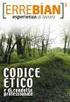 Codice di Condotta relativo alla fornitura di servizi di messaggistica aziendale contenenti codici alfanumerici (Alias) come mittenti ( Codice ) Versione 1.0 Premessa Il presente Codice di Condotta è redatto
Codice di Condotta relativo alla fornitura di servizi di messaggistica aziendale contenenti codici alfanumerici (Alias) come mittenti ( Codice ) Versione 1.0 Premessa Il presente Codice di Condotta è redatto
WEBMAIL ODCECTA.IT. Guida all uso
 Guida all uso Guida all accesso ed all utilizzo delle caselle di posta elettronica dell Ordine dei Dottori Commercialisti ed Esperti Contabili di Taranto Dati aggiornati al 29/12/ 1. Caratteristiche del
Guida all uso Guida all accesso ed all utilizzo delle caselle di posta elettronica dell Ordine dei Dottori Commercialisti ed Esperti Contabili di Taranto Dati aggiornati al 29/12/ 1. Caratteristiche del
Servizio Webmail dell Università degli Studi di Macerata
 Servizio Webmail dell ----------------------------------------------------------------------------------------------------------------------------------- Posta Come ordinare le e-mail---------------------------------------------------------------pag.
Servizio Webmail dell ----------------------------------------------------------------------------------------------------------------------------------- Posta Come ordinare le e-mail---------------------------------------------------------------pag.
MANUALE DI SUPPORTO LINEA SMS ALL UTILIZZO DELLA PIATTAFORMA. Manuale di supporto all utilizzo della piattaforma Linea SMS
 MANUALE DI SUPPORTO ALL UTILIZZO DELLA PIATTAFORMA LINEA SMS Linea sms - Piattaforma di gestione Pagina 1 di 20 Accesso alla piattaforma (login) Figura 1 Per accedere alla schermata sopra indicata cliccare
MANUALE DI SUPPORTO ALL UTILIZZO DELLA PIATTAFORMA LINEA SMS Linea sms - Piattaforma di gestione Pagina 1 di 20 Accesso alla piattaforma (login) Figura 1 Per accedere alla schermata sopra indicata cliccare
Cloud Fattura. Manuale Creazione Fattura Elettronica Versione Titolo: CloudFattura. Versione
 Cloud Fattura Manuale Creazione Fattura Elettronica OPEN Dot Com Spa Sede amministrativa: Corso Francia, 121d 12100 Cuneo Tel. 0171 700700 Fax 800 136814 www.opendotcom.it parcella@opendotcom.it 1/20 1
Cloud Fattura Manuale Creazione Fattura Elettronica OPEN Dot Com Spa Sede amministrativa: Corso Francia, 121d 12100 Cuneo Tel. 0171 700700 Fax 800 136814 www.opendotcom.it parcella@opendotcom.it 1/20 1
Guida all uso del sistema gestionale schede online per attività commerciali e turistiche
 Guida all uso del sistema gestionale schede online per attività commerciali e turistiche Versione 1.0 Ultima revisione: 09/11/2012 www.bormio.info Questa guida è di proprietà esclusiva di Bormio.info e
Guida all uso del sistema gestionale schede online per attività commerciali e turistiche Versione 1.0 Ultima revisione: 09/11/2012 www.bormio.info Questa guida è di proprietà esclusiva di Bormio.info e
Codice di Condotta relativo alla fornitura di servizi di messaggistica aziendale contenenti codici alfanumerici (Alias) come mittenti ( Codice )
 Codice di Condotta relativo alla fornitura di servizi di messaggistica aziendale contenenti codici alfanumerici (Alias) come mittenti ( Codice ) PREMESSA Il presente Codice di Condotta è redatto ai sensi
Codice di Condotta relativo alla fornitura di servizi di messaggistica aziendale contenenti codici alfanumerici (Alias) come mittenti ( Codice ) PREMESSA Il presente Codice di Condotta è redatto ai sensi
L EVOLUZIONE DEL SOFTWARE SMS SENDER. Unisoft S.r.l.
 SMS SENDER 1. Introduzione 2. Accesso (Nome utente e Password) 3. Il pannello di controllo 4. Categorie 5. Nominativi 6. Lista nominativi 7. Carica file CSV 8. Invia SMS 1. INTRODUZIONE SMS Sender di Unisoft
SMS SENDER 1. Introduzione 2. Accesso (Nome utente e Password) 3. Il pannello di controllo 4. Categorie 5. Nominativi 6. Lista nominativi 7. Carica file CSV 8. Invia SMS 1. INTRODUZIONE SMS Sender di Unisoft
1 WAMailer. WAMailer è una web app che permette di gestire l'invio di , newsletter personalizzate anche in formato HTML.
 1 WAMailer WAMailer è una web app che permette di gestire l'invio di email, newsletter personalizzate anche in formato HTML. Sviluppata totalmente con Google Apps Script. Semplice da utilizzare, integra
1 WAMailer WAMailer è una web app che permette di gestire l'invio di email, newsletter personalizzate anche in formato HTML. Sviluppata totalmente con Google Apps Script. Semplice da utilizzare, integra
Gestione Formulario. Il Formulario è una raccolta organizzata di formule e modelli finalizzati all amministrazione e gestione del personale.
 Gestione Formulario Il programma Esserci Studio gestisce un proprio Formulario. Il Formulario è una raccolta organizzata di formule e modelli finalizzati all amministrazione e gestione del personale. Le
Gestione Formulario Il programma Esserci Studio gestisce un proprio Formulario. Il Formulario è una raccolta organizzata di formule e modelli finalizzati all amministrazione e gestione del personale. Le
SHL TalentCentral. Guida rapida. Indice: Creare un progetto. Gestire e modificare un progetto
 SHL TalentCentral Guida rapida Indice: Creare un progetto Gestire e modificare un progetto Visualizzare i risultati di un progetto o una valutazione Questo documento è studiato per aiutarti ad amministrare
SHL TalentCentral Guida rapida Indice: Creare un progetto Gestire e modificare un progetto Visualizzare i risultati di un progetto o una valutazione Questo documento è studiato per aiutarti ad amministrare
Gestione Formulario. Il Formulario è una raccolta organizzata di formule e modelli finalizzati all amministrazione e gestione del personale.
 Gestione Formulario Il programma Esserci Software gestisce un proprio Formulario. Il Formulario è una raccolta organizzata di formule e modelli finalizzati all amministrazione e gestione del personale.
Gestione Formulario Il programma Esserci Software gestisce un proprio Formulario. Il Formulario è una raccolta organizzata di formule e modelli finalizzati all amministrazione e gestione del personale.
GUIDA ALLA REGISTRAZIONE
 GUIDA ALLA REGISTRAZIONE 1. Collegarsi al sito internet www.apservice.it/pslatina 2. Cliccare su registrati (fig. a) e nella nuova finestra inserire i dati richiesti e cliccare sul bottone REGISTRATI per
GUIDA ALLA REGISTRAZIONE 1. Collegarsi al sito internet www.apservice.it/pslatina 2. Cliccare su registrati (fig. a) e nella nuova finestra inserire i dati richiesti e cliccare sul bottone REGISTRATI per
Eventi.dispoc Guidelines
 Eventi.dispoc Guidelines 1. Credenziali Google 2. Inserire un evento 3. Importare il calendario eventi.dispoc 4. Abilitare le notifiche 5. Inoltrare una mail eventi.dispoc@gmail.com su @unisi.it 1 1. Credenziali
Eventi.dispoc Guidelines 1. Credenziali Google 2. Inserire un evento 3. Importare il calendario eventi.dispoc 4. Abilitare le notifiche 5. Inoltrare una mail eventi.dispoc@gmail.com su @unisi.it 1 1. Credenziali
Guida rapida. Indice: Creare un progetto Gestire e modificare un progetto Visualizzare i risultati di un progetto o una valutazione
 Guida rapida Indice: Creare un progetto Gestire e modificare un progetto Visualizzare i risultati di un progetto o una valutazione Questo documento è studiato per aiutarti ad amministrare rapidamente le
Guida rapida Indice: Creare un progetto Gestire e modificare un progetto Visualizzare i risultati di un progetto o una valutazione Questo documento è studiato per aiutarti ad amministrare rapidamente le
Parcella Avvocato. Manuale Creazione Fattura Elettronica Versione Titolo: Parcella Avvocato. Versione
 Parcella Avvocato Manuale Creazione Fattura Elettronica OPEN Dot Com Spa Sede amministrativa: Corso Francia, 121d 12100 Cuneo Tel. 0171 700700 Fax 800 136814 www.opendotcom.it parcella@opendotcom.it 1/25
Parcella Avvocato Manuale Creazione Fattura Elettronica OPEN Dot Com Spa Sede amministrativa: Corso Francia, 121d 12100 Cuneo Tel. 0171 700700 Fax 800 136814 www.opendotcom.it parcella@opendotcom.it 1/25
Manuale d istruzioni per l uso della web-mail di ANDI
 Manuale d istruzioni per l uso della web-mail di ANDI 1. Login Dopo esservi connessi all indirizzo https://webmail.andinazionale.it/ troverete una interfaccia come quella indicata in Figura 1. per accedere
Manuale d istruzioni per l uso della web-mail di ANDI 1. Login Dopo esservi connessi all indirizzo https://webmail.andinazionale.it/ troverete una interfaccia come quella indicata in Figura 1. per accedere
Come creare una pianificazione che genera una spedizione in Contactsend
 Come creare una pianificazione che genera una spedizione in Contactsend Obiettivo In questo tutorial vedremo che cosa è una pianificazione, come crearla dall interfaccia di Contactplan e come usarla per
Come creare una pianificazione che genera una spedizione in Contactsend Obiettivo In questo tutorial vedremo che cosa è una pianificazione, come crearla dall interfaccia di Contactplan e come usarla per
Ministero della Giustizia
 Manuale utente Concorsi Versione 1.0 del 25/07/2019 Indice dei contenuti INFORMAZIONI DI CARATTERE GENERALE... 2 Registrazione... 2 Presentazione della domanda... 2 PROCEDURA DI REGISTRAZIONE... 3 RICHIESTA
Manuale utente Concorsi Versione 1.0 del 25/07/2019 Indice dei contenuti INFORMAZIONI DI CARATTERE GENERALE... 2 Registrazione... 2 Presentazione della domanda... 2 PROCEDURA DI REGISTRAZIONE... 3 RICHIESTA
Manuale d uso DropSheep 4 imaio Gestione Pixmania-PRO Ver 1.1
 Manuale d uso DropSheep 4 imaio Gestione Pixmania-PRO Ver 1.1 Release NOTE 1.1 Prima Versione del Manuale INDICE 1-INTRODUZIONE... 4 2- GESTIONE DEL CATALOGO PIXMANIA-PRO SU IMAIO... 5 3-Configurazione
Manuale d uso DropSheep 4 imaio Gestione Pixmania-PRO Ver 1.1 Release NOTE 1.1 Prima Versione del Manuale INDICE 1-INTRODUZIONE... 4 2- GESTIONE DEL CATALOGO PIXMANIA-PRO SU IMAIO... 5 3-Configurazione
INSERIRE I DATI NEL DATABASE
 13-Cap10_DWCS3.qxd 18-11-2009 11:43 Pagina 201 CAPITOLO10 INSERIRE I DATI NEL DATABASE In questo capitolo In questo capitolo imparerai a interagire con i contenuti del database gestiti nel sito. In particolare
13-Cap10_DWCS3.qxd 18-11-2009 11:43 Pagina 201 CAPITOLO10 INSERIRE I DATI NEL DATABASE In questo capitolo In questo capitolo imparerai a interagire con i contenuti del database gestiti nel sito. In particolare
TRIBUTO SUI RIFIUTI E SERVIZI (TARI) GUIDA ALLA COMPILAZIONE DELL ISTANZA ONLINE DI RIDUZIONE SOCIO-ECONOMICA
 TRIBUTO SUI RIFIUTI E SERVIZI (TARI) GUIDA ALLA COMPILAZIONE DELL ISTANZA ONLINE DI RIDUZIONE SOCIO-ECONOMICA a cura del Sistema Informatico Comunale del Comune di Falconara Marittima Sommario 1. Registrazione...
TRIBUTO SUI RIFIUTI E SERVIZI (TARI) GUIDA ALLA COMPILAZIONE DELL ISTANZA ONLINE DI RIDUZIONE SOCIO-ECONOMICA a cura del Sistema Informatico Comunale del Comune di Falconara Marittima Sommario 1. Registrazione...
Manuale Utente. Power Customer Platform
 Manuale Utente Power Customer Platform 1.Elenco persone 3 1.1 Ricerca per dati anagrafici 4 1.2 Ricerca per dati comportamentali 5 2. Regole di score 6 2.1 Panoramica 7 2.2 Creazione regola Registrazione
Manuale Utente Power Customer Platform 1.Elenco persone 3 1.1 Ricerca per dati anagrafici 4 1.2 Ricerca per dati comportamentali 5 2. Regole di score 6 2.1 Panoramica 7 2.2 Creazione regola Registrazione
Manuale d utilizzo. Indice:
 Manuale d utilizzo Indice: - L interfaccia (area di gestione) pag. 2 - Menu lingua pag. 3 - La gestione delle cartelle pag. 4 - Menu novità pag. 7 - I contatti pag. 8 - Gestione delle aree destra e sinistra
Manuale d utilizzo Indice: - L interfaccia (area di gestione) pag. 2 - Menu lingua pag. 3 - La gestione delle cartelle pag. 4 - Menu novità pag. 7 - I contatti pag. 8 - Gestione delle aree destra e sinistra
Evoluzioni Software s.n.c. SLpw Guida all'uso Pag.1 di 49
 Evoluzioni Software s.n.c. SLpw Guida all'uso Pag.1 di 49 Evoluzioni Software s.n.c. SLpw Guida all'uso Pag.2 di 49 1 Installazione certificati Uffici Giudiziari... 3 2 Accesso al programma... 6 2.1 Fascicoli...
Evoluzioni Software s.n.c. SLpw Guida all'uso Pag.1 di 49 Evoluzioni Software s.n.c. SLpw Guida all'uso Pag.2 di 49 1 Installazione certificati Uffici Giudiziari... 3 2 Accesso al programma... 6 2.1 Fascicoli...
ENTE NAZIONALE RISI - MILANO Portale Certificati di trasferimento risone (CTR)
 ENTE NAZIONALE RISI - MILANO Portale Certificati di trasferimento risone (CTR) L accesso al portale è possibile mediante link: presente nella home page del sito www.enterisi.it oppure digitando nella barra
ENTE NAZIONALE RISI - MILANO Portale Certificati di trasferimento risone (CTR) L accesso al portale è possibile mediante link: presente nella home page del sito www.enterisi.it oppure digitando nella barra
UTILIZZO DEL MODULO DOCUMATIC PEC
 Codice documento 17050301 Data creazione 03/05/2017 Ultima revisione 25/05/2017 Software DOCUMATIC Versione 10 UTILIZZO DEL MODULO DOCUMATIC PEC Glossario L applicazione DOCUMATIC PEC. Conversazione L
Codice documento 17050301 Data creazione 03/05/2017 Ultima revisione 25/05/2017 Software DOCUMATIC Versione 10 UTILIZZO DEL MODULO DOCUMATIC PEC Glossario L applicazione DOCUMATIC PEC. Conversazione L
GUIDA MAIL MARKETING - IMPORTA E GESTISCI I TUOI CONTATTI 1
 GUIDA MAIL MARKETING - IMPORTA E GESTISCI I TUOI CONTATTI 1 CAPITOLO 1. CREAZIONE RUBRICA CAPITOLO 2. CARICAMENTO CONTATTI - AGGIUNGERE SINGOLO CONTATTO - IMPORTARE PIÙ CONTATTI DA FILE.CSV - IMPORTARE
GUIDA MAIL MARKETING - IMPORTA E GESTISCI I TUOI CONTATTI 1 CAPITOLO 1. CREAZIONE RUBRICA CAPITOLO 2. CARICAMENTO CONTATTI - AGGIUNGERE SINGOLO CONTATTO - IMPORTARE PIÙ CONTATTI DA FILE.CSV - IMPORTARE
Affidamento Diretto MODULO SEMPLIFICATO
 Affidamento Diretto MODULO SEMPLIFICATO Affidamento diretto L affidamento diretto fa parte del modulo semplificato di START, il quale è stato creato appositamente per le procedure di importo inferiore
Affidamento Diretto MODULO SEMPLIFICATO Affidamento diretto L affidamento diretto fa parte del modulo semplificato di START, il quale è stato creato appositamente per le procedure di importo inferiore
Registrazione . Collegarsi al sito e cliccare in alto a destra sul pulsante Accedi
 Registrazione email Collegarsi al sito www.google.it e cliccare in alto a destra sul pulsante Accedi Inserire username e password Inserire come username il proprio indirizzo di posta e poi la password
Registrazione email Collegarsi al sito www.google.it e cliccare in alto a destra sul pulsante Accedi Inserire username e password Inserire come username il proprio indirizzo di posta e poi la password
MANUALE AREA CLIENTI WEB
 MANUALE AREA CLIENTI WEB Gentile cliente, di seguito sono dettagliate le procedure web, per poter effettuare in autonomia le richieste di ritiro merce e verificare lo stato delle spedizioni tramite il
MANUALE AREA CLIENTI WEB Gentile cliente, di seguito sono dettagliate le procedure web, per poter effettuare in autonomia le richieste di ritiro merce e verificare lo stato delle spedizioni tramite il
AWN. Manuale utente Web Mail. Rev AWN ArchiWorld Network. Pag. 1 / 49. v Manuale utente della Web Mail
 Pag. 1 / 49 AWN Manuale utente Web Mail Pag. 2 / 49 Sommario ACCESSO ALLA WEB MAIL... 3 MENU PRINCIPALE... 4 MENU NUOVO... 5 NUOVO MESSAGGIO... 6 NUOVO CONTATTO... 7 LISTA DISTRIBUZIONE... 8 NUOVO APPUNTAMENTO...
Pag. 1 / 49 AWN Manuale utente Web Mail Pag. 2 / 49 Sommario ACCESSO ALLA WEB MAIL... 3 MENU PRINCIPALE... 4 MENU NUOVO... 5 NUOVO MESSAGGIO... 6 NUOVO CONTATTO... 7 LISTA DISTRIBUZIONE... 8 NUOVO APPUNTAMENTO...
Guida in linea di Websense Secure Messaging
 Guida in linea di Websense Secure Messaging Benvenuti in Websense Secure Messaging, uno strumento che offre un portale sicuro per la trasmissione e la visualizzazione di dati riservati contenuti nelle
Guida in linea di Websense Secure Messaging Benvenuti in Websense Secure Messaging, uno strumento che offre un portale sicuro per la trasmissione e la visualizzazione di dati riservati contenuti nelle
Questo materiale è reperibile a questo indirizzo: PAS
 Questo materiale è reperibile a questo indirizzo: http://diego72.altervista.org/ PAS Comunicazione elettronica - Libero Posta elettronica Libero Mail Accedere a Libero Mail Accedi da qui Link pagina Pagina
Questo materiale è reperibile a questo indirizzo: http://diego72.altervista.org/ PAS Comunicazione elettronica - Libero Posta elettronica Libero Mail Accedere a Libero Mail Accedi da qui Link pagina Pagina
Infor LN [GUIDA INFOR LN] [GUIDA INFOR LN] Baltur S.p.A. Rev /2013. Guida all utilizzo del Gestionale Infor LN per le Agenzie Baltur
![Infor LN [GUIDA INFOR LN] [GUIDA INFOR LN] Baltur S.p.A. Rev /2013. Guida all utilizzo del Gestionale Infor LN per le Agenzie Baltur Infor LN [GUIDA INFOR LN] [GUIDA INFOR LN] Baltur S.p.A. Rev /2013. Guida all utilizzo del Gestionale Infor LN per le Agenzie Baltur](/thumbs/60/44635830.jpg) Infor LN [GUIDA INFOR LN] Baltur S.p.A. Rev. 1.0-10/2013 [GUIDA INFOR LN] Guida all utilizzo del Gestionale Infor LN per le Agenzie Baltur Baltur S.p.A. Informazioni di base 1 Indice Informazioni di base...
Infor LN [GUIDA INFOR LN] Baltur S.p.A. Rev. 1.0-10/2013 [GUIDA INFOR LN] Guida all utilizzo del Gestionale Infor LN per le Agenzie Baltur Baltur S.p.A. Informazioni di base 1 Indice Informazioni di base...
GUIDA UTENTE BILLIARDS COUNTER (Vers )
 GUIDA UTENTE BILLIARDS COUNTER (Vers. 3.0.0) Installazione Billiards Counter... 2 Primo avvio e configurazione di Billiards Counter... 7 Registrazione del programma... 9 Utilizzo di Billiards Counter...
GUIDA UTENTE BILLIARDS COUNTER (Vers. 3.0.0) Installazione Billiards Counter... 2 Primo avvio e configurazione di Billiards Counter... 7 Registrazione del programma... 9 Utilizzo di Billiards Counter...
GUIDA AL CATALOGO RICAMBI ONLINE
 GUIDA AL CATALOGO RICAMBI ONLINE L accesso al portale online del catalogo ricambi avviene esclusivamente tramite login con come utente e password. Inserisci nei campi corrispondenti il tuoi dati di accesso,
GUIDA AL CATALOGO RICAMBI ONLINE L accesso al portale online del catalogo ricambi avviene esclusivamente tramite login con come utente e password. Inserisci nei campi corrispondenti il tuoi dati di accesso,
Nuova Piattaforma Intercent-ER: manuali per le Pubbliche Amministrazioni
 TMintercent-TMintercent-TMintercent-TMintercent Nuova Piattaforma Intercent-ER: manuali per le Pubbliche Amministrazioni Comunicazioni Intercent-ER COMUNICAZIONI 1 Sommario 1. COMUNICAZIONI... 3 1.1 Comunicazione...
TMintercent-TMintercent-TMintercent-TMintercent Nuova Piattaforma Intercent-ER: manuali per le Pubbliche Amministrazioni Comunicazioni Intercent-ER COMUNICAZIONI 1 Sommario 1. COMUNICAZIONI... 3 1.1 Comunicazione...
Google Documenti / Drive
 Google Documenti / Drive Google Documenti è una serie di applicativi web che consente di creare testi, fogli di calcolo, presentazioni, moduli e disegni senza la necessità di utilizzare nessun software
Google Documenti / Drive Google Documenti è una serie di applicativi web che consente di creare testi, fogli di calcolo, presentazioni, moduli e disegni senza la necessità di utilizzare nessun software
Gestione Vaccinazioni Modulo SOLE
 Gestione Vaccinazioni Modulo SOLE Per la gestione delle Vaccinazioni all interno dell Applicativo di Cartella Clinica (d ora in avanti abbreviata in ACC), sono a disposizione i seguenti menù con relativi
Gestione Vaccinazioni Modulo SOLE Per la gestione delle Vaccinazioni all interno dell Applicativo di Cartella Clinica (d ora in avanti abbreviata in ACC), sono a disposizione i seguenti menù con relativi
ERMES DIRECT MARKETING ELETTRONICO E PERSONALIZZATO
 ERMES DIRECT MARKETING ELETTRONICO E PERSONALIZZATO È disponibile un nuovo e innovativo sistema che permette di inviare messaggi multipli e personalizzati ai propri clienti e contatti con un procedimento
ERMES DIRECT MARKETING ELETTRONICO E PERSONALIZZATO È disponibile un nuovo e innovativo sistema che permette di inviare messaggi multipli e personalizzati ai propri clienti e contatti con un procedimento
PRESENTAZIONE DEI PIANI FORMATIVI AVVISI 1/17 2/17
 PRESENTAZIONE DEI PIANI FORMATIVI AVVISI 1/17 2/17 Manuale di utilizzo sistema informatico Revisione 1.0 del 15/06/2017 INDICE 1. CONTENUTO DEL MANUALE... 1 2. REGISTRAZIONE E ACCESSO... 2 2.1. Home page...
PRESENTAZIONE DEI PIANI FORMATIVI AVVISI 1/17 2/17 Manuale di utilizzo sistema informatico Revisione 1.0 del 15/06/2017 INDICE 1. CONTENUTO DEL MANUALE... 1 2. REGISTRAZIONE E ACCESSO... 2 2.1. Home page...
Manuale di configurazione e utilizzo Barcode card
 Manuale di configurazione e utilizzo Barcode card Premessa... 3 Impostazioni Monetica... 3 Impostazioni... 3 Menu Barcode card... 5 Impostazioni... 6 Registrazione... 6 Elenco barcode card... 7 Configurazione
Manuale di configurazione e utilizzo Barcode card Premessa... 3 Impostazioni Monetica... 3 Impostazioni... 3 Menu Barcode card... 5 Impostazioni... 6 Registrazione... 6 Elenco barcode card... 7 Configurazione
Servizio Conservazione No Problem
 Servizio Conservazione No Problem Guida alla conservazione del Registro di Protocollo Versione 1.0 13 Ottobre 2015 Sommario 1. Accesso all applicazione web... 3 1.1 Autenticazione... 3 2. Conservazione
Servizio Conservazione No Problem Guida alla conservazione del Registro di Protocollo Versione 1.0 13 Ottobre 2015 Sommario 1. Accesso all applicazione web... 3 1.1 Autenticazione... 3 2. Conservazione
3.5.1 PREPARAZ1ONE I documenti che si possono creare con la stampa unione sono: lettere, messaggi di posta elettronica, o etichette.
 3.5 STAMPA UNIONE Le funzioni della stampa unione (o stampa in serie) permettono di collegare un documento principale con un elenco di nominativi e indirizzi, creando così tanti esemplari uguali nel contenuto,
3.5 STAMPA UNIONE Le funzioni della stampa unione (o stampa in serie) permettono di collegare un documento principale con un elenco di nominativi e indirizzi, creando così tanti esemplari uguali nel contenuto,
STUDIO DIGITALE. Attivazione e flusso operativo. Ver. 1.0
 Attivazione e flusso operativo Ver. 1.0 SOMMARIO 1. Attivazione Studio Digitale... 3 1.1 L E-mail con le credenziali... 3 1.2 Cambio password... 4 1.3 Accettazione contrattuale... 4 1.4 Creazione Operatore...
Attivazione e flusso operativo Ver. 1.0 SOMMARIO 1. Attivazione Studio Digitale... 3 1.1 L E-mail con le credenziali... 3 1.2 Cambio password... 4 1.3 Accettazione contrattuale... 4 1.4 Creazione Operatore...
PRESENTAZIONE DEI PIANI FORMATIVI AVVISI 1/17 2/17
 PRESENTAZIONE DEI PIANI FORMATIVI AVVISI 1/17 2/17 Manuale di utilizzo sistema informatico Revisione 2.0 del 27/09/2017 INDICE 1. CONTENUTO DEL MANUALE... 1 2. REGISTRAZIONE E ACCESSO... 2 2.1. Home page...
PRESENTAZIONE DEI PIANI FORMATIVI AVVISI 1/17 2/17 Manuale di utilizzo sistema informatico Revisione 2.0 del 27/09/2017 INDICE 1. CONTENUTO DEL MANUALE... 1 2. REGISTRAZIONE E ACCESSO... 2 2.1. Home page...
Codice di condotta. relativo alla fornitura di servizi di messaggistica aziendale contenenti codici alfanumerici (Alias) come mittenti( Codice )
 Smsmobile Codice di condotta relativo alla fornitura di servizi di messaggistica aziendale contenenti codici alfanumerici (Alias) come mittenti( Codice ) Premessa Il presente Codice di Condotta è redatto
Smsmobile Codice di condotta relativo alla fornitura di servizi di messaggistica aziendale contenenti codici alfanumerici (Alias) come mittenti( Codice ) Premessa Il presente Codice di Condotta è redatto
LINEE GUIDA PER OPERATORI ECONOMICI. Iscrizione / Rinnovo Albo Fornitori
 LINEE GUIDA PER OPERATORI ECONOMICI Iscrizione / Rinnovo Albo Fornitori Versione 5.2 del 08/10/2018 2 LINEE GUIDA PER OPERATORI ECONOMICI Indice Iscrizione/Rinnovo Albo Fornitori EmPULIA... 3 - Compilazione
LINEE GUIDA PER OPERATORI ECONOMICI Iscrizione / Rinnovo Albo Fornitori Versione 5.2 del 08/10/2018 2 LINEE GUIDA PER OPERATORI ECONOMICI Indice Iscrizione/Rinnovo Albo Fornitori EmPULIA... 3 - Compilazione
ESTRATTO CONTO INTEGRATO CASELLARIO CENTRALE DELLE POSIZIONI PREVIDENZIALI ATTIVE ISTRUZIONI PER L USO DEI SERVIZI CIPAG
 ESTRATTO CONTO INTEGRATO CASELLARIO CENTRALE DELLE POSIZIONI PREVIDENZIALI ATTIVE ISTRUZIONI PER L USO DEI SERVIZI CIPAG Sommario SOMMARIO Accedere ai servizi dell Estratto Conto Integrato... 2 Consultare
ESTRATTO CONTO INTEGRATO CASELLARIO CENTRALE DELLE POSIZIONI PREVIDENZIALI ATTIVE ISTRUZIONI PER L USO DEI SERVIZI CIPAG Sommario SOMMARIO Accedere ai servizi dell Estratto Conto Integrato... 2 Consultare
Procedura Concorrenziale MODULO SEMPLIFICATO
 Procedura Concorrenziale MODULO SEMPLIFICATO Procedura concorrenziale Le procedure concorrenziali fanno parte del modulo semplificato di START, il quale è stato creato appositamente per le procedure di
Procedura Concorrenziale MODULO SEMPLIFICATO Procedura concorrenziale Le procedure concorrenziali fanno parte del modulo semplificato di START, il quale è stato creato appositamente per le procedure di
Indice. Introduzione - Un unico carrello per tutti i prodotti - Le modalità di inserimento degli ordini - Le 4 fasi dell ordine
 Indice Introduzione - Un unico carrello per tutti i prodotti - Le modalità di inserimento degli ordini - Le 4 fasi dell ordine Fase 1: Il carrello - Inserimento codici - Date e prezzi - Codice senza prezzo
Indice Introduzione - Un unico carrello per tutti i prodotti - Le modalità di inserimento degli ordini - Le 4 fasi dell ordine Fase 1: Il carrello - Inserimento codici - Date e prezzi - Codice senza prezzo
CORSO DI FORMAZIONE DOCENTI DELLE SCUOLE PUBBLICHE A GESTIONE PRIVATA ECDL, LA PATENTE EUROPEA PER L USO DEL COMPUTER GUIDA SINTETICA
 M ECDL ECDL, LA PATENTE EUROPEA PER L USO DEL COMPUTER LA POSTA ELETTRONICA Parte Generale GUIDA SINTETICA 1 - Primi passi Aprire il programma di posta elettronica Outlook Express Aprire la cassetta delle
M ECDL ECDL, LA PATENTE EUROPEA PER L USO DEL COMPUTER LA POSTA ELETTRONICA Parte Generale GUIDA SINTETICA 1 - Primi passi Aprire il programma di posta elettronica Outlook Express Aprire la cassetta delle
Creazione e gestione moduli digitali
 Creazione e gestione moduli digitali Nuovo modulo Modulistica Nuovo modulo Nuovo modulo permette di creare un nuovo modulo digitale. Per creare un nuovo modulo occorre indicare: Titolo (es: Domanda per
Creazione e gestione moduli digitali Nuovo modulo Modulistica Nuovo modulo Nuovo modulo permette di creare un nuovo modulo digitale. Per creare un nuovo modulo occorre indicare: Titolo (es: Domanda per
FlexCMP La piattaforma accessibile per il web 2.0
 Manuale Utente FlexCMP La piattaforma accessibile per il web 2.0 FlexCMP è un prodotto di: Idea Futura S.R.L. Via Toscanini 7/2 40055 Castenaso (BO) - Italy Tel.: +39 051 780630 http://www.ideafutura.com
Manuale Utente FlexCMP La piattaforma accessibile per il web 2.0 FlexCMP è un prodotto di: Idea Futura S.R.L. Via Toscanini 7/2 40055 Castenaso (BO) - Italy Tel.: +39 051 780630 http://www.ideafutura.com
ISCRIZIONE AL PORTALE
 ISCRIZIONE AL PORTALE www.etraspa.it Crea il tuo account Etra per accedere alla sezione Servizi online Successivamente potrai collegare le utenze del servizio idrico o rifiuti e consultare le informazioni
ISCRIZIONE AL PORTALE www.etraspa.it Crea il tuo account Etra per accedere alla sezione Servizi online Successivamente potrai collegare le utenze del servizio idrico o rifiuti e consultare le informazioni
GUIDA RAPIDA EDILCONNECT
 1 GUIDA RAPIDA EDILCONNECT Prima di iniziare In EdilConnect è spesso presente il simbolo vicino ai campi di inserimento. Passando il mouse sopra tale simbolo viene visualizzato un aiuto contestuale relativo
1 GUIDA RAPIDA EDILCONNECT Prima di iniziare In EdilConnect è spesso presente il simbolo vicino ai campi di inserimento. Passando il mouse sopra tale simbolo viene visualizzato un aiuto contestuale relativo
Codice di Condotta relativo alla fornitura di servizi di messaggistica aziendale contenenti codici alfanumerici (Alias) come mittenti ( Codice )
 Codice di Condotta relativo alla fornitura di servizi di messaggistica aziendale contenenti codici alfanumerici (Alias) come mittenti ( Codice ) Versione 1.1 Premessa Il presente Codice di Condotta è redatto
Codice di Condotta relativo alla fornitura di servizi di messaggistica aziendale contenenti codici alfanumerici (Alias) come mittenti ( Codice ) Versione 1.1 Premessa Il presente Codice di Condotta è redatto
NPA Nuovo Portale Anagrafiche
 NPA Nuovo Portale Anagrafiche Manuale Operativo Richiedente Anagrafiche Clienti Sommario NPA: Home Page... 3 Home... 3 Funzionalità Cliente... 5 Creazione... 5 Tipologia soggetto... 5 Richiesta dati cribis...
NPA Nuovo Portale Anagrafiche Manuale Operativo Richiedente Anagrafiche Clienti Sommario NPA: Home Page... 3 Home... 3 Funzionalità Cliente... 5 Creazione... 5 Tipologia soggetto... 5 Richiesta dati cribis...
Guida in linea di Forcepoint Secure Messaging
 Guida in linea di Forcepoint Secure Messaging Benvenuti in Forcepoint Secure Messaging, uno strumento che offre un portale sicuro per la trasmissione e la visualizzazione di dati riservati contenuti nelle
Guida in linea di Forcepoint Secure Messaging Benvenuti in Forcepoint Secure Messaging, uno strumento che offre un portale sicuro per la trasmissione e la visualizzazione di dati riservati contenuti nelle
NUOVA AGENDA LEGALE. Guida all utilizzo Versione 10.1
 NUOVA AGENDA LEGALE Guida all utilizzo Versione 10.1 Sommario PREMESSA... 3 STRUTTURA... 3 MODALITA DI VISUALIZZAZIONE... 4 INSERIMENTO... 6 INSERIMENTO DI UNA UDIENZA... 7 INSERIMENTO DI UNA ATTIVITA...
NUOVA AGENDA LEGALE Guida all utilizzo Versione 10.1 Sommario PREMESSA... 3 STRUTTURA... 3 MODALITA DI VISUALIZZAZIONE... 4 INSERIMENTO... 6 INSERIMENTO DI UNA UDIENZA... 7 INSERIMENTO DI UNA ATTIVITA...
pmv-aesys.drpcsicilia.it
 pmv-aesys.drpcsicilia.it Pag. 1/25 Sommario 1 INTRODUZIONE... 3 2 ARCHITETTURA DEL SISTEMA... 5 3 ATTIVAZIONE DEL SISTEMA (Registrazione)... 6 3.1 Selezione della lingua... 9 4 GESTIONE DEI DISPLAY...
pmv-aesys.drpcsicilia.it Pag. 1/25 Sommario 1 INTRODUZIONE... 3 2 ARCHITETTURA DEL SISTEMA... 5 3 ATTIVAZIONE DEL SISTEMA (Registrazione)... 6 3.1 Selezione della lingua... 9 4 GESTIONE DEI DISPLAY...
GUIDA ALLA CANDIDATURA
 GUIDA ALLA CANDIDATURA BANDO CONCORSO PUBBLICO PER TITOLI ED ESAMI PER IL CONFERIMENTO DI N. 2 POSTI A TEMPO INDETERMINATO, IN QUALITA DI AUSILIARIO DEL TRAFFICO - CATEGORIA C1 DEL CCNL AUTORIMESSE VIGENTE.
GUIDA ALLA CANDIDATURA BANDO CONCORSO PUBBLICO PER TITOLI ED ESAMI PER IL CONFERIMENTO DI N. 2 POSTI A TEMPO INDETERMINATO, IN QUALITA DI AUSILIARIO DEL TRAFFICO - CATEGORIA C1 DEL CCNL AUTORIMESSE VIGENTE.
Manuale Stampe Registro elettronico SOGI
 Manuale Stampe Registro elettronico SOGI Visualizza stampa In questa sezione del registro è possibile visualizzare in formato per la stampa tutte le informazioni che contiene il registro elettronico suddivise
Manuale Stampe Registro elettronico SOGI Visualizza stampa In questa sezione del registro è possibile visualizzare in formato per la stampa tutte le informazioni che contiene il registro elettronico suddivise
AGENDA LEGALE. Guida all utilizzo
 AGENDA LEGALE Guida all utilizzo Sommario PREMESSA... 3 STRUTTURA... 3 MODALITA DI VISUALIZZAZIONE... 4 INSERIMENTO... 6 INSERIMENTO DI UNA UDIENZA... 7 INSERIMENTO DI UNA ATTIVITA... 9 INSERIMENTO DI
AGENDA LEGALE Guida all utilizzo Sommario PREMESSA... 3 STRUTTURA... 3 MODALITA DI VISUALIZZAZIONE... 4 INSERIMENTO... 6 INSERIMENTO DI UNA UDIENZA... 7 INSERIMENTO DI UNA ATTIVITA... 9 INSERIMENTO DI
Breve guida per i clienti 13/05/2019
 Breve guida per i clienti 13/05/2019 Contenuto della guida Cosa vedi quando arrivi su Aiteca Perché è importante registrarsi e come farlo Come cercare prodotti nel catalogo Come aggiungere articoli al
Breve guida per i clienti 13/05/2019 Contenuto della guida Cosa vedi quando arrivi su Aiteca Perché è importante registrarsi e come farlo Come cercare prodotti nel catalogo Come aggiungere articoli al
Guida all utilizzo. dell Area Riservata
 Guida all utilizzo dell Area Riservata Sommario 1 Introduzione... 3 2 Contenuti del manuale... 3 2.1 Registrazione... 3 2.2 Login... 6 2.3 Funzionalità... 11 2.3.1 Acquisto bollini (non ancora disponibile)...
Guida all utilizzo dell Area Riservata Sommario 1 Introduzione... 3 2 Contenuti del manuale... 3 2.1 Registrazione... 3 2.2 Login... 6 2.3 Funzionalità... 11 2.3.1 Acquisto bollini (non ancora disponibile)...
Manuale LiveBox APPLICAZIONE ANDROID (V. 3.02.019) http://www.liveboxcloud.com
 2015 Manuale LiveBox APPLICAZIONE ANDROID (V. 3.02.019) http://www.liveboxcloud.com LiveBox Srl non rilascia dichiarazioni o garanzie in merito al contenuto o uso di questa documentazione e declina qualsiasi
2015 Manuale LiveBox APPLICAZIONE ANDROID (V. 3.02.019) http://www.liveboxcloud.com LiveBox Srl non rilascia dichiarazioni o garanzie in merito al contenuto o uso di questa documentazione e declina qualsiasi
INDICAZIONI UTILI ALL UTILIZZO NUOVA POSTA ELETTRONICA
 INDICAZIONI UTILI ALL UTILIZZO NUOVA POSTA ELETTRONICA Accesso alla casella di posta Personale L accesso può avvenire o partendo dall area riservata del sito web (Intranet) selezionando Web Mail Fig. 1
INDICAZIONI UTILI ALL UTILIZZO NUOVA POSTA ELETTRONICA Accesso alla casella di posta Personale L accesso può avvenire o partendo dall area riservata del sito web (Intranet) selezionando Web Mail Fig. 1
ISCRIZIONE ONLINE AI SERVIZI SCOLASTICI
 ISCRIZIONE ONLINE AI SERVIZI SCOLASTICI Per accedere all iscrizione online dei servizi scolastici (mensa, trasporto e asilo nido) è necessario accedere tramite browser (solo da pc) all indirizzo www.comune.teramo.it
ISCRIZIONE ONLINE AI SERVIZI SCOLASTICI Per accedere all iscrizione online dei servizi scolastici (mensa, trasporto e asilo nido) è necessario accedere tramite browser (solo da pc) all indirizzo www.comune.teramo.it
Dipartimento per le Libertà Civili e l Immigrazione
 Dipartimento per le Libertà Civili e l Immigrazione Sistema inoltro telematico Manuale utente Versione 11 Data Aggiornamento 08/07/2015 1/26 SOMMARIO 1. Il sistema di inoltro telematico delle domande...
Dipartimento per le Libertà Civili e l Immigrazione Sistema inoltro telematico Manuale utente Versione 11 Data Aggiornamento 08/07/2015 1/26 SOMMARIO 1. Il sistema di inoltro telematico delle domande...
DURATA DEL CORSO: 15 LEZIONI (2ore) Tutti i martedì e venerdì dal 14 aprile al 12 giugno
 DURATA DEL CORSO: 15 LEZIONI (2ore) Tutti i martedì e venerdì dal 14 aprile al 12 giugno Questo materiale è reperibile a questo indirizzo: http://diego72.altervista.org/corso-informatica-di-base/ PASSWORD:
DURATA DEL CORSO: 15 LEZIONI (2ore) Tutti i martedì e venerdì dal 14 aprile al 12 giugno Questo materiale è reperibile a questo indirizzo: http://diego72.altervista.org/corso-informatica-di-base/ PASSWORD:
INVIARE MESSAGGI CON UN SEMPLICE CLIC
 EMAIL INVIARE MESSAGGI CON UN SEMPLICE CLIC 1 La posta elettronica Fra i tanti programmi che permettono di gestire la posta elettronica viene proposto Outlook Express, in quanto è il più diffuso ed è gratuito
EMAIL INVIARE MESSAGGI CON UN SEMPLICE CLIC 1 La posta elettronica Fra i tanti programmi che permettono di gestire la posta elettronica viene proposto Outlook Express, in quanto è il più diffuso ed è gratuito
GUIDA UTENTE PRIMA NOTA SEMPLICE
 GUIDA UTENTE PRIMA NOTA SEMPLICE (Vers. 2.3.0) Installazione... 2 Prima esecuzione... 5 Login... 6 Funzionalità... 7 Prima Nota... 8 Registrazione nuovo movimento... 10 Associazione di file all operazione...
GUIDA UTENTE PRIMA NOTA SEMPLICE (Vers. 2.3.0) Installazione... 2 Prima esecuzione... 5 Login... 6 Funzionalità... 7 Prima Nota... 8 Registrazione nuovo movimento... 10 Associazione di file all operazione...
MANUALE OPERATIVO CANDIDATI AI CONCORSI
 MANUALE OPERATIVO CANDIDATI AI CONCORSI A. SULLA HOMEPAGE DEL SITO DIPARTIMENTALE, CLICCARE SUL LINK PARTECIPAZIONE CONCORSI NELLA SEZIONE IN EVIDENZA POSTA IN ALTO A DESTRA B. NELLA PAGINA DESCRITTIVA
MANUALE OPERATIVO CANDIDATI AI CONCORSI A. SULLA HOMEPAGE DEL SITO DIPARTIMENTALE, CLICCARE SUL LINK PARTECIPAZIONE CONCORSI NELLA SEZIONE IN EVIDENZA POSTA IN ALTO A DESTRA B. NELLA PAGINA DESCRITTIVA
Registro Unico dei Controlli (RUC) Manuale per la consultazione e il caricamento dei controlli
 Registro Unico dei Controlli (RUC) Manuale per la consultazione e il caricamento dei controlli 1 SOMMARIO 1. ACCESSO AL SISTEMA...3 1.1 Pagina di login...3 1.2 Cambio password...4 2. HOME PAGE...5 3. TIPOLOGIE
Registro Unico dei Controlli (RUC) Manuale per la consultazione e il caricamento dei controlli 1 SOMMARIO 1. ACCESSO AL SISTEMA...3 1.1 Pagina di login...3 1.2 Cambio password...4 2. HOME PAGE...5 3. TIPOLOGIE
SEDE OPERATIVA Via A. De Gasperi, 127/A Merate (LC) TEL. 039/ Manuale
 SEDE OPERATIVA Via A. De Gasperi, 127/A TEL. 039/9909500 e-mail info@gxitalia.com Manuale SOMMARIO INTRODUZIONE... 2 Funzionalità presenti in DOKI Lato amministratore... 3 GRUPPI... 4 UTENTI... 5 TIPO...
SEDE OPERATIVA Via A. De Gasperi, 127/A TEL. 039/9909500 e-mail info@gxitalia.com Manuale SOMMARIO INTRODUZIONE... 2 Funzionalità presenti in DOKI Lato amministratore... 3 GRUPPI... 4 UTENTI... 5 TIPO...
Ad ogni utente è legato un profilo che lo abilita all uso di alcune funzioni.
 PROTOCOLLO Web 17. SOMMARIO 17.1. Accesso al programma Ad ogni utente è legato un profilo che lo abilita all uso di alcune funzioni. 17.2. Accesso ai protocolli Ogni profilo utente definisce l appartenenza
PROTOCOLLO Web 17. SOMMARIO 17.1. Accesso al programma Ad ogni utente è legato un profilo che lo abilita all uso di alcune funzioni. 17.2. Accesso ai protocolli Ogni profilo utente definisce l appartenenza
GUIDA ALL UTILIZZO DEL. Portale Privato per la gestione e distribuzione di contenitori, chiavi, trasponder
 GUIDA ALL UTILIZZO DEL Portale Privato per la gestione e distribuzione di contenitori, chiavi, trasponder ELENCO REVISIONI 13/12/06 Versione : prima pubblicazione SOMMARIO Premessa... 2 1. Accedere al
GUIDA ALL UTILIZZO DEL Portale Privato per la gestione e distribuzione di contenitori, chiavi, trasponder ELENCO REVISIONI 13/12/06 Versione : prima pubblicazione SOMMARIO Premessa... 2 1. Accedere al
AREA RISERVATA Gestore tamoil.it
 AREA RISERVATA Gestore tamoil.it L Area Riservata tamoil.it permette l accesso ad una serie di funzionalità riservate ai clienti Tamoil, siano essi possessori di mycard Tamoil, Gestori di punti vendita
AREA RISERVATA Gestore tamoil.it L Area Riservata tamoil.it permette l accesso ad una serie di funzionalità riservate ai clienti Tamoil, siano essi possessori di mycard Tamoil, Gestori di punti vendita
COPIA COMMISSIONE. Funzionalità Agenti di Vendita
 COPIA COMMISSIONE Funzionalità Agenti di Vendita Agenda Preparare un nuovo ordine Storico ordini Inoltro proposte/ordini Consultazione promozioni 2 La nuova funzionalità Pagina login La funzionalità Copia
COPIA COMMISSIONE Funzionalità Agenti di Vendita Agenda Preparare un nuovo ordine Storico ordini Inoltro proposte/ordini Consultazione promozioni 2 La nuova funzionalità Pagina login La funzionalità Copia
14Ex-Cap11.qxd :20 Pagina Le macro
 14Ex-Cap11.qxd 21-12-2006 11:20 Pagina 203 11 Le macro Creare le macro Registrare una macro Eseguire una macro Riferimenti assoluti e relativi nelle macro Assegnare un pulsante a una macro Modificare una
14Ex-Cap11.qxd 21-12-2006 11:20 Pagina 203 11 Le macro Creare le macro Registrare una macro Eseguire una macro Riferimenti assoluti e relativi nelle macro Assegnare un pulsante a una macro Modificare una
Invio Fatture 730. in FastAmb Medico di Famiglia. BestSoft SOFTWARE IN SANITÀ
 in FastAmb Medico di Famiglia BestSoft SOFTWARE IN SANITÀ Via Bono Cairoli 28/A - 20127 Milano (MI) Help desk: 02 29529140 Num. Verde da fisso: 800 978542 E-mail: info@bestsoft.it Sito Internet: www.bestsoft.it
in FastAmb Medico di Famiglia BestSoft SOFTWARE IN SANITÀ Via Bono Cairoli 28/A - 20127 Milano (MI) Help desk: 02 29529140 Num. Verde da fisso: 800 978542 E-mail: info@bestsoft.it Sito Internet: www.bestsoft.it
